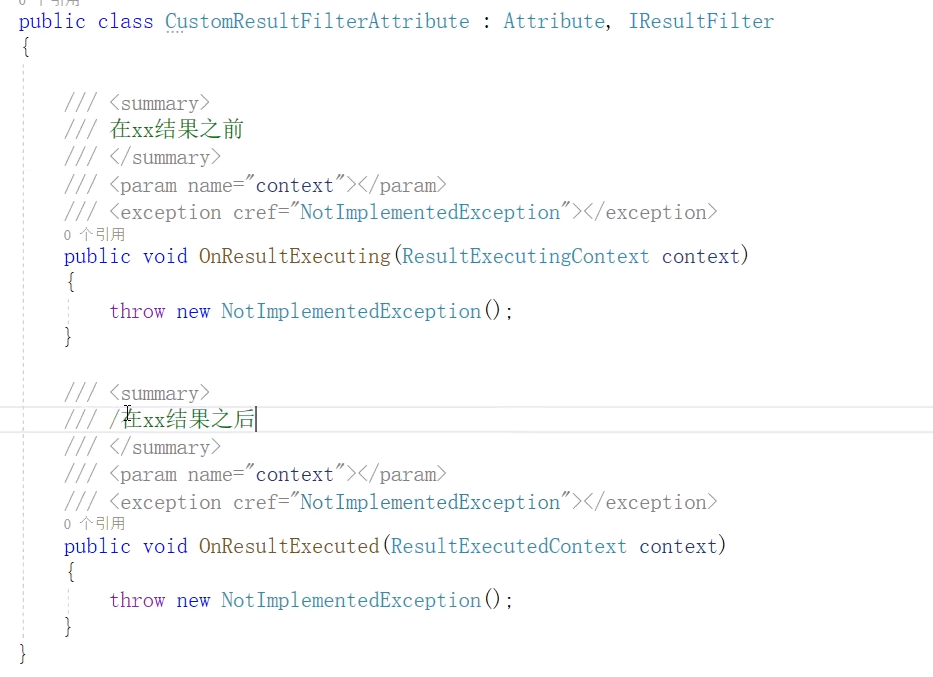
使用
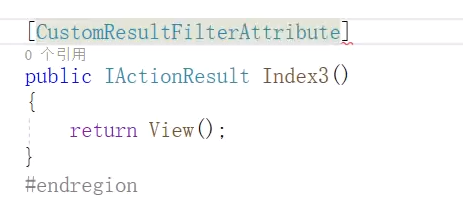
执行顺序
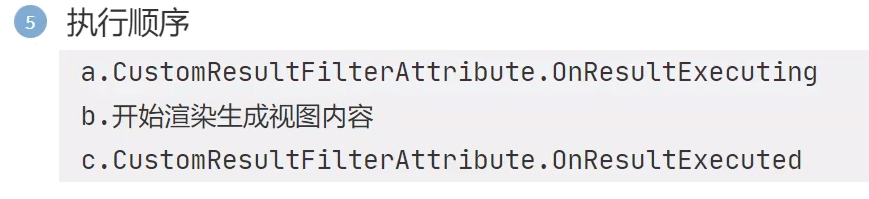
适用于对返回信息修饰,JSON格式的统一返回
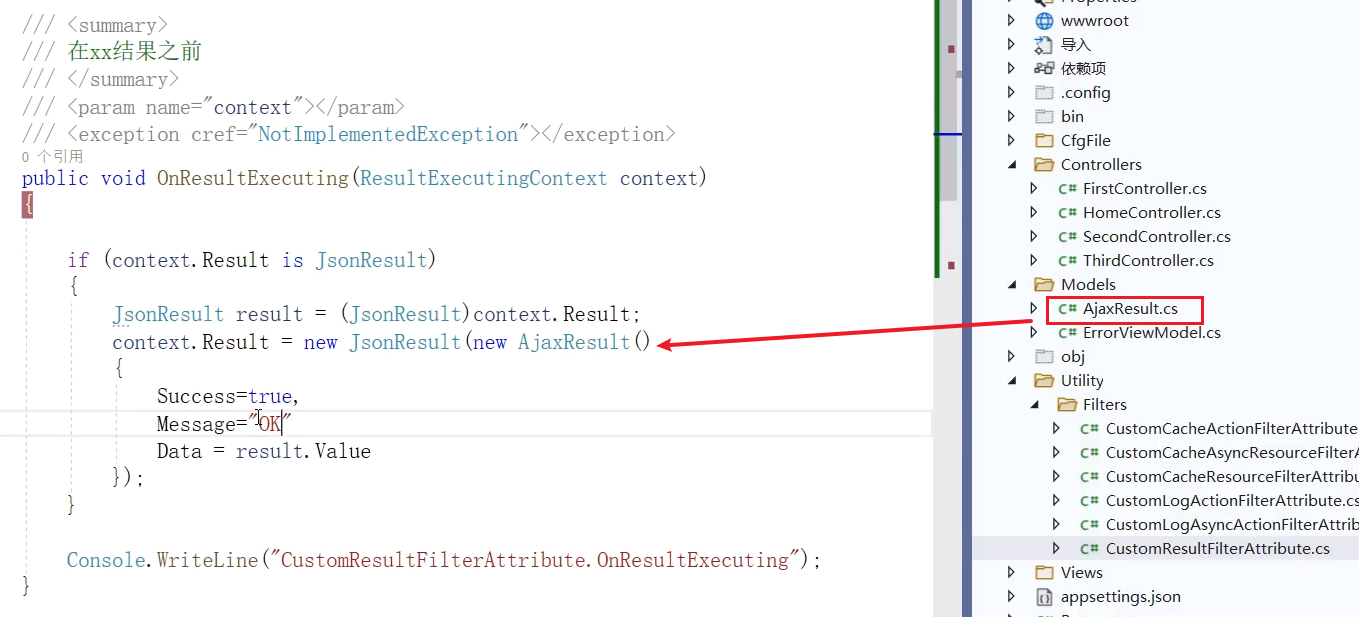
开发环境
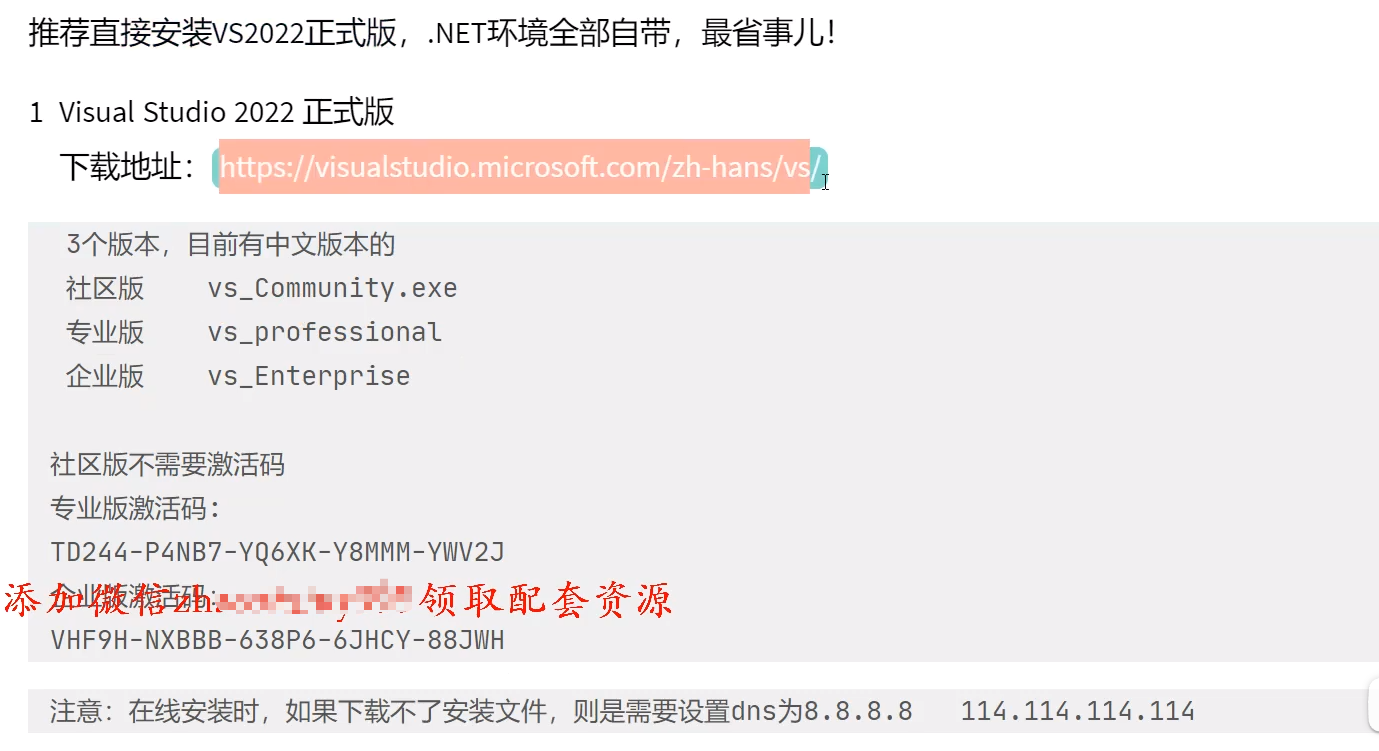
快速入门
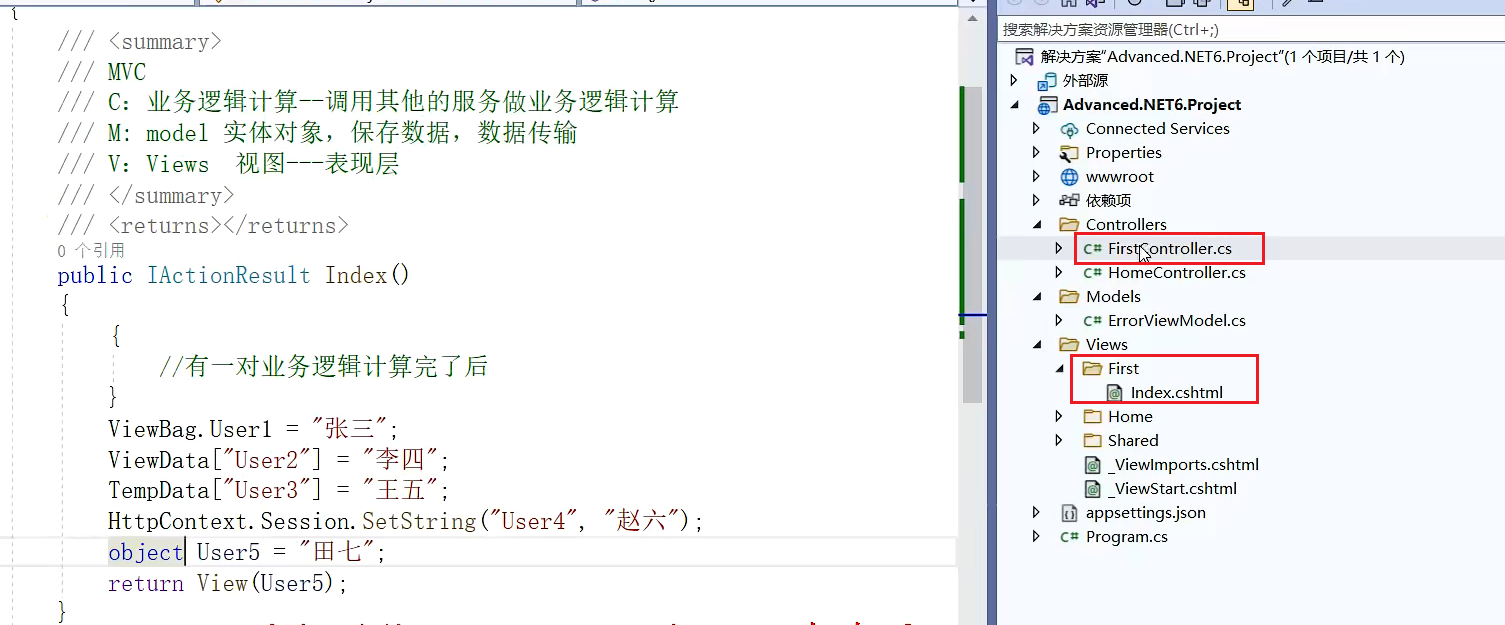
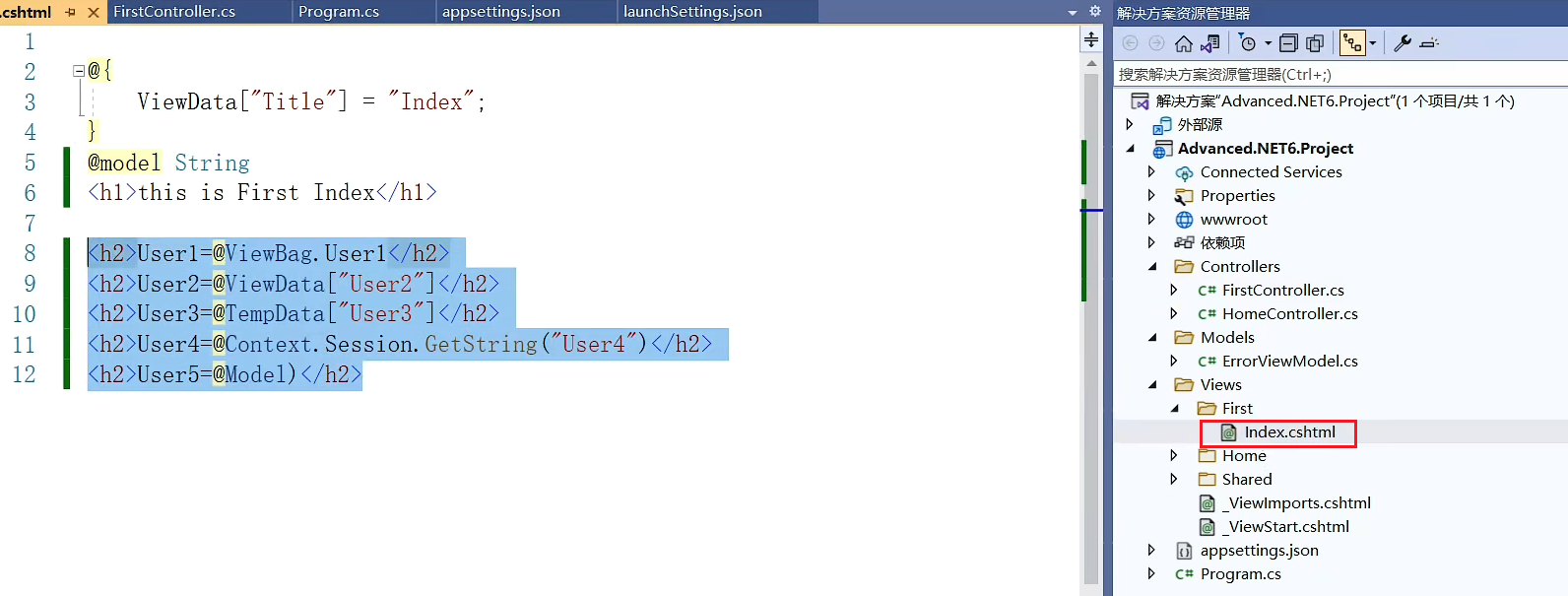
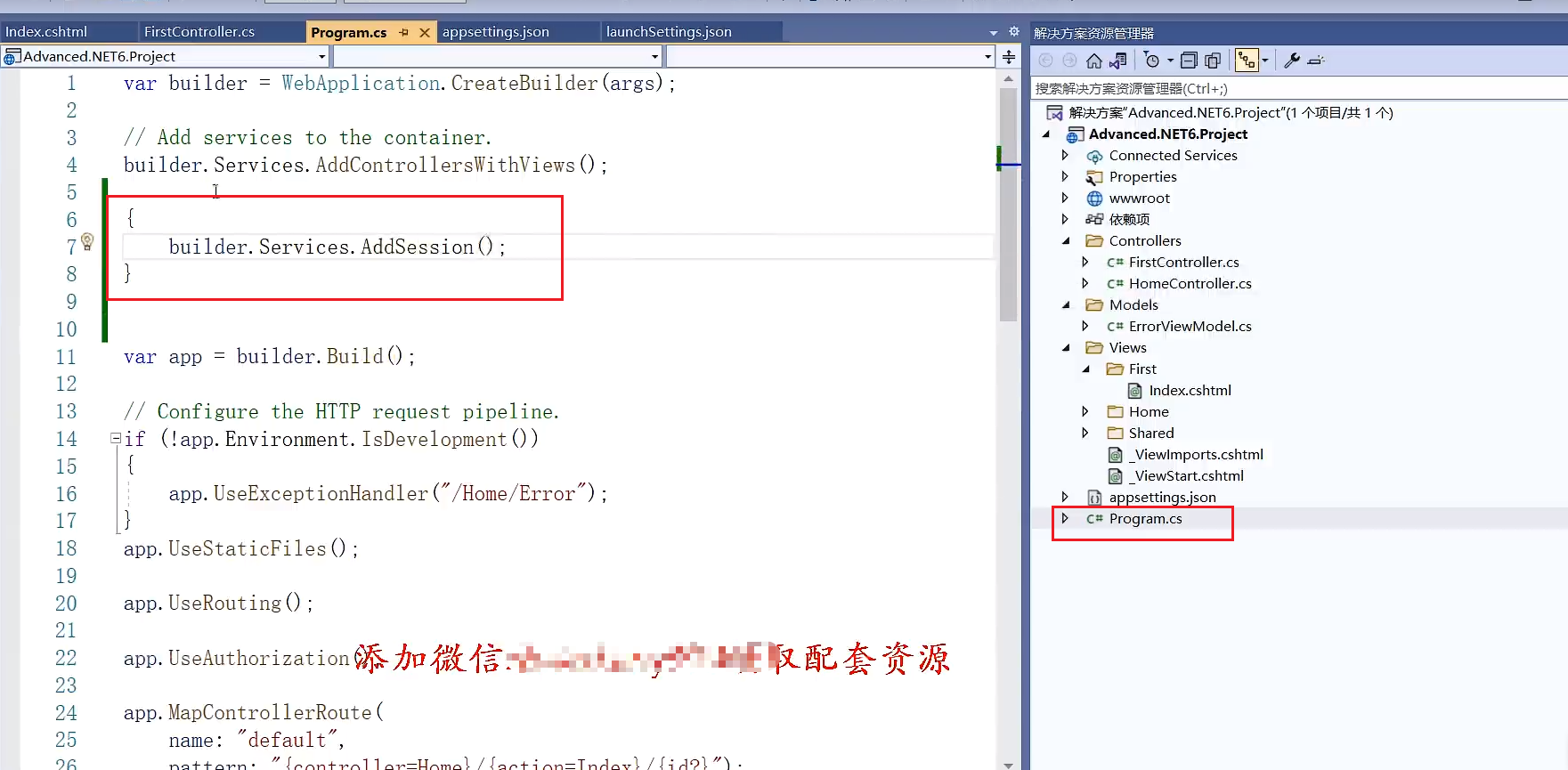
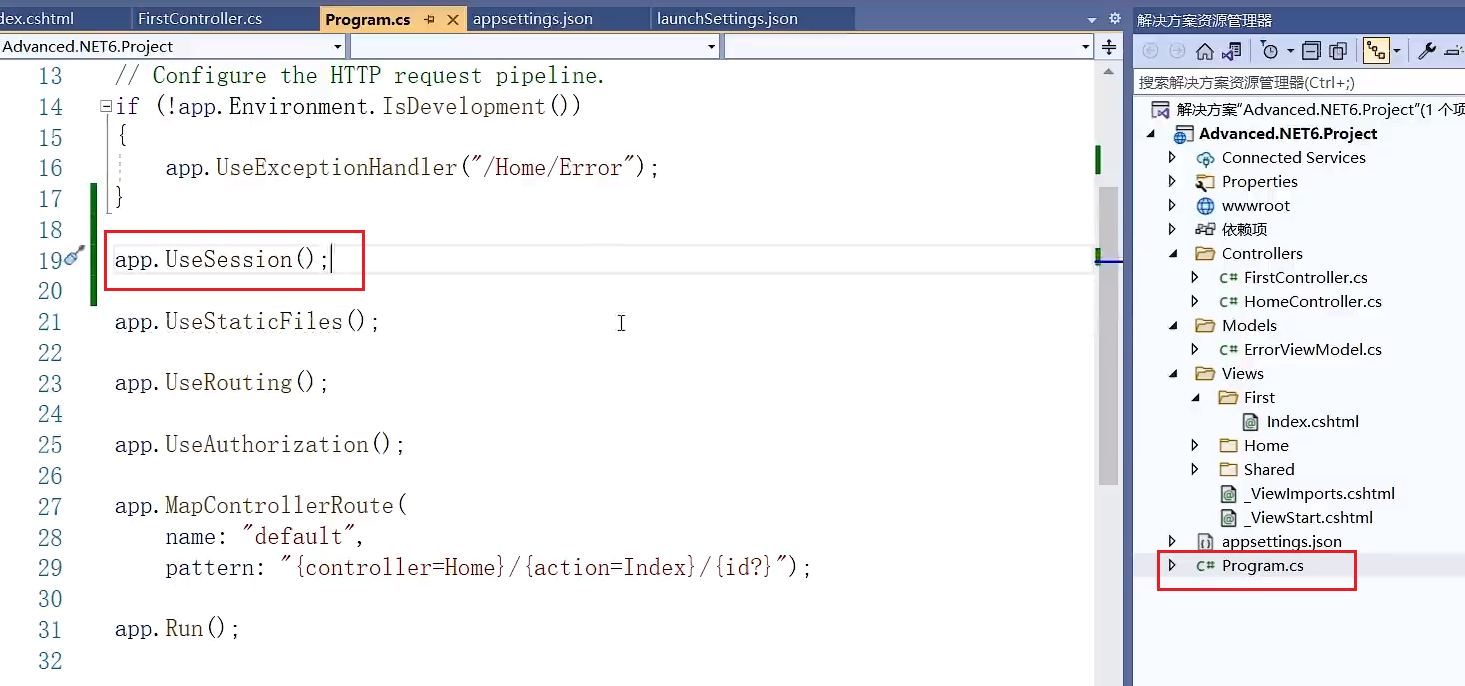
日志Log4net
引入包
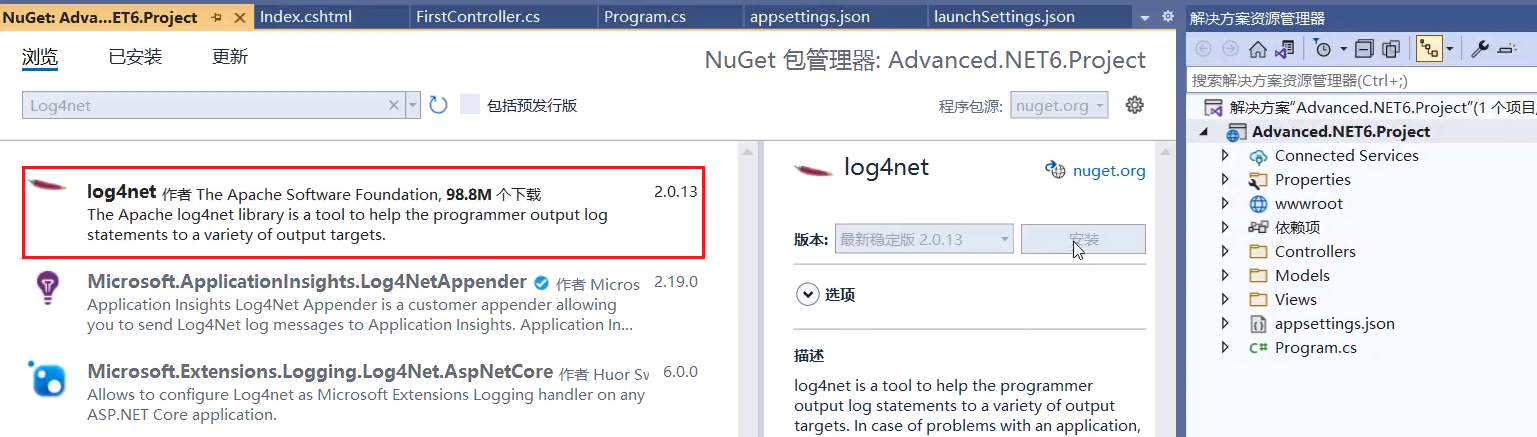
Log4net官网下载配置文件
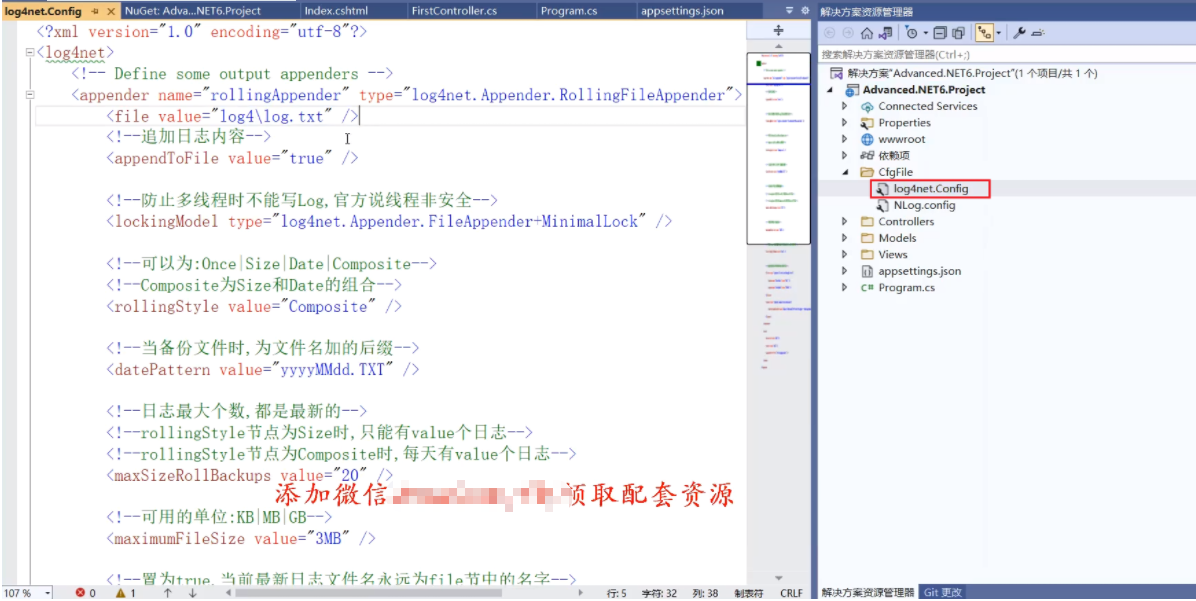
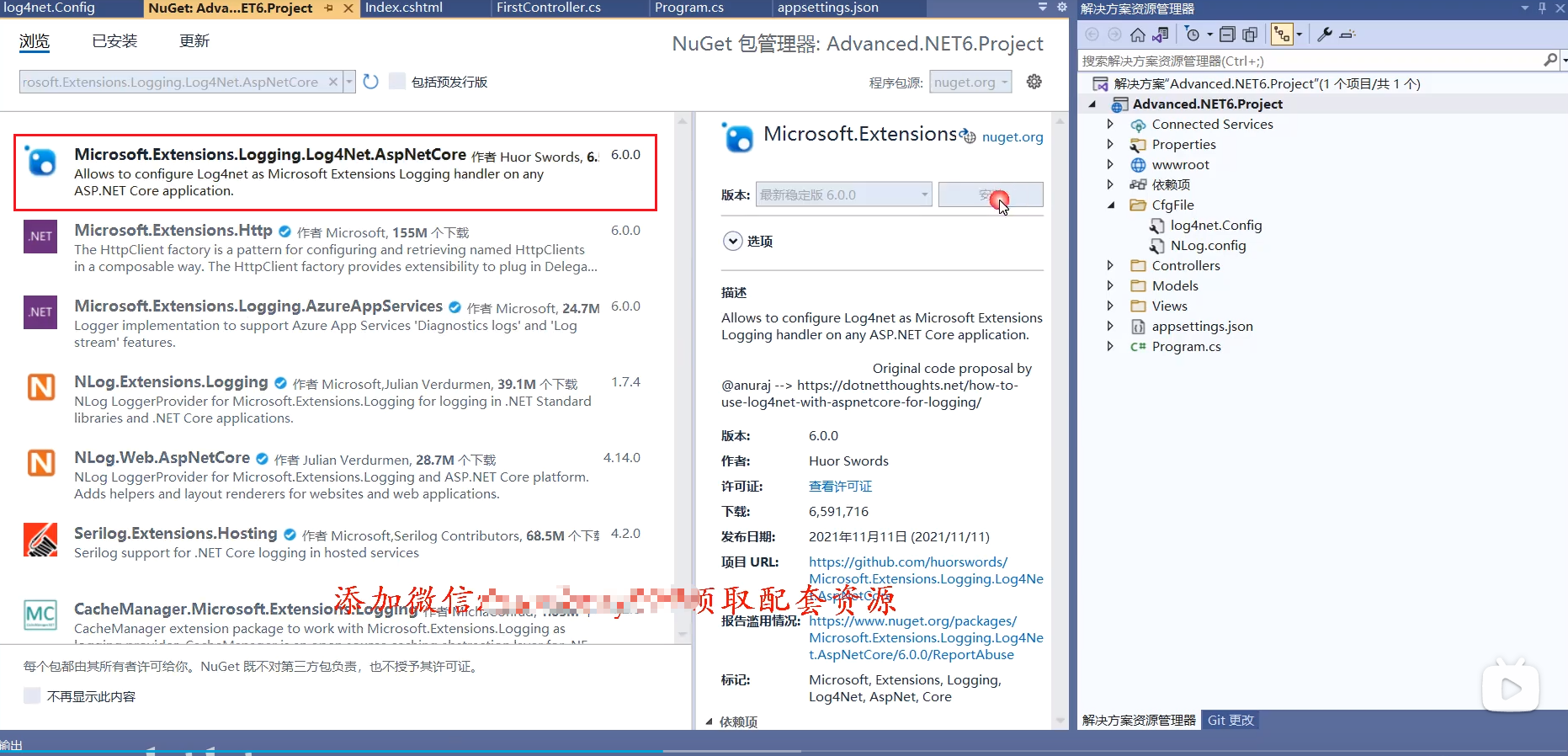
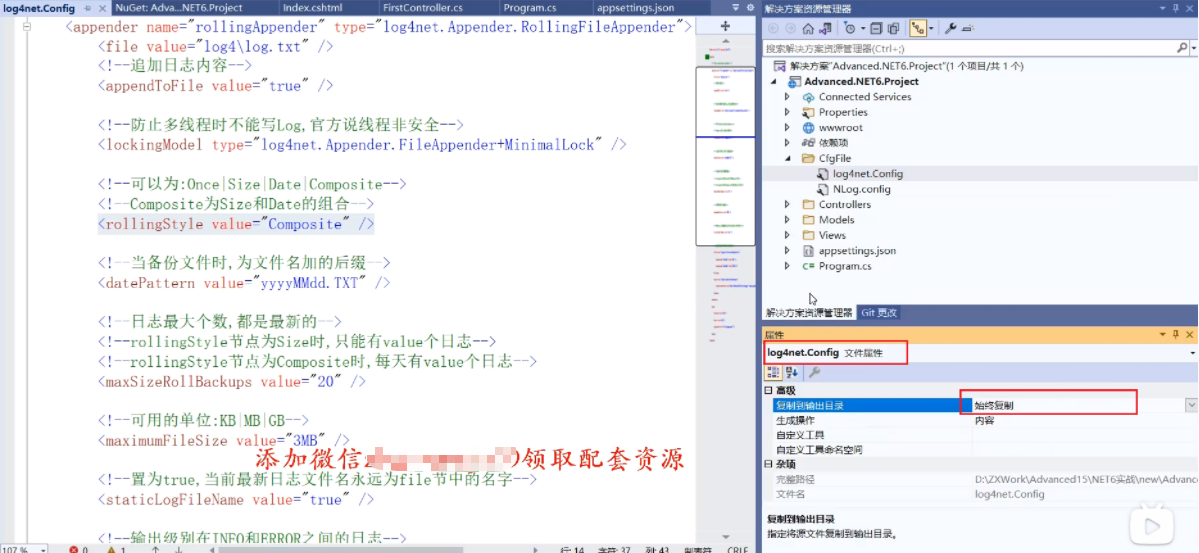
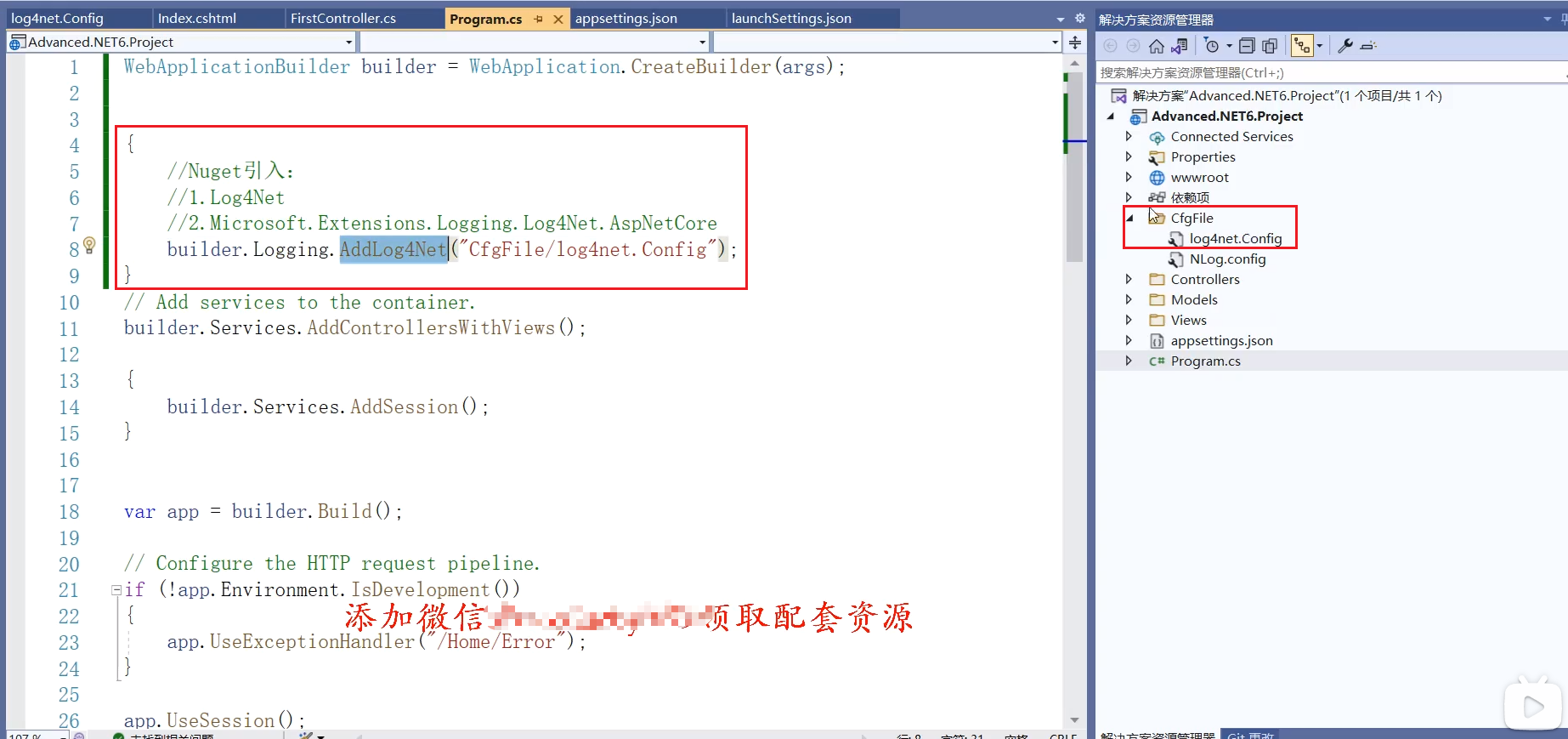
构造方法注入
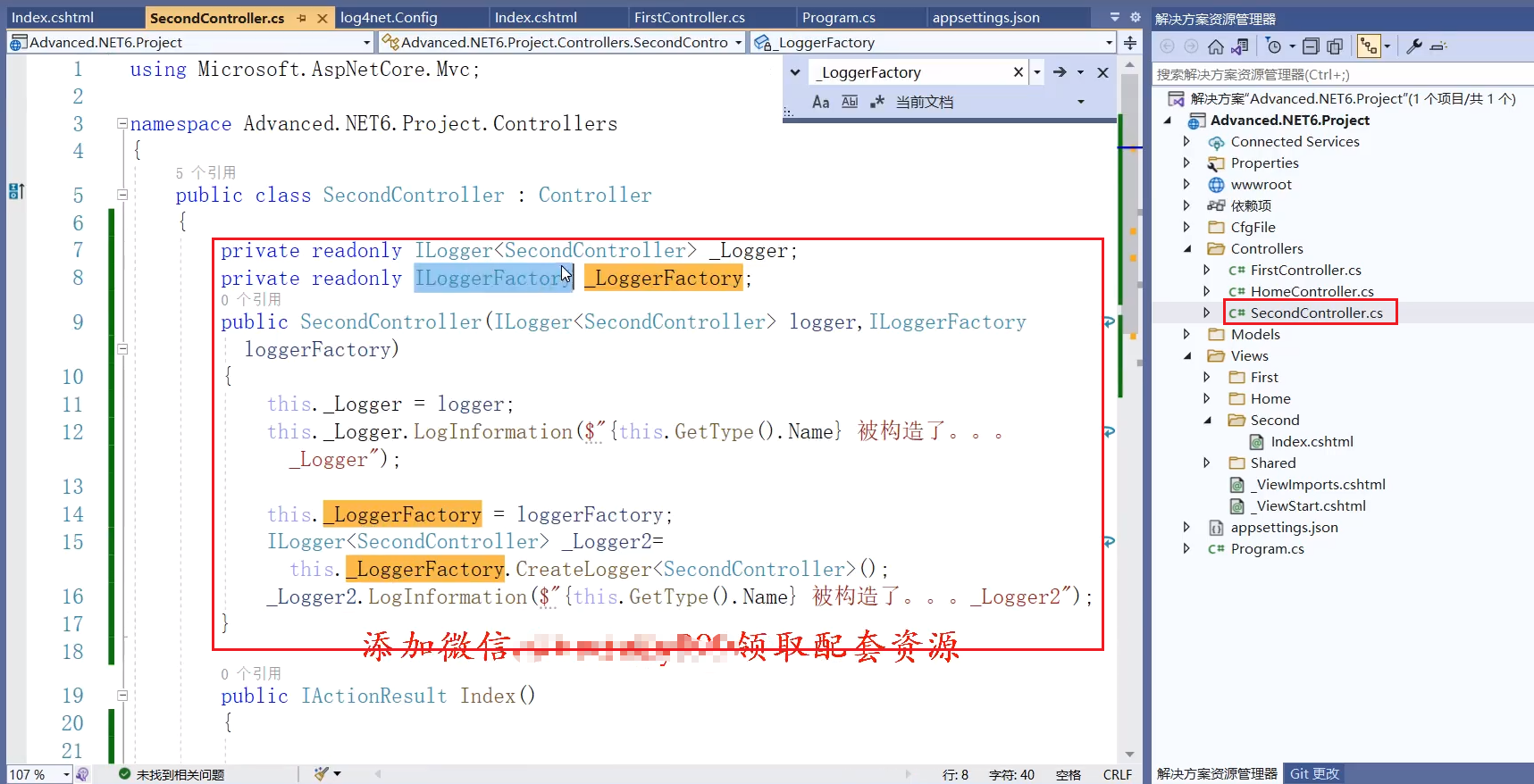
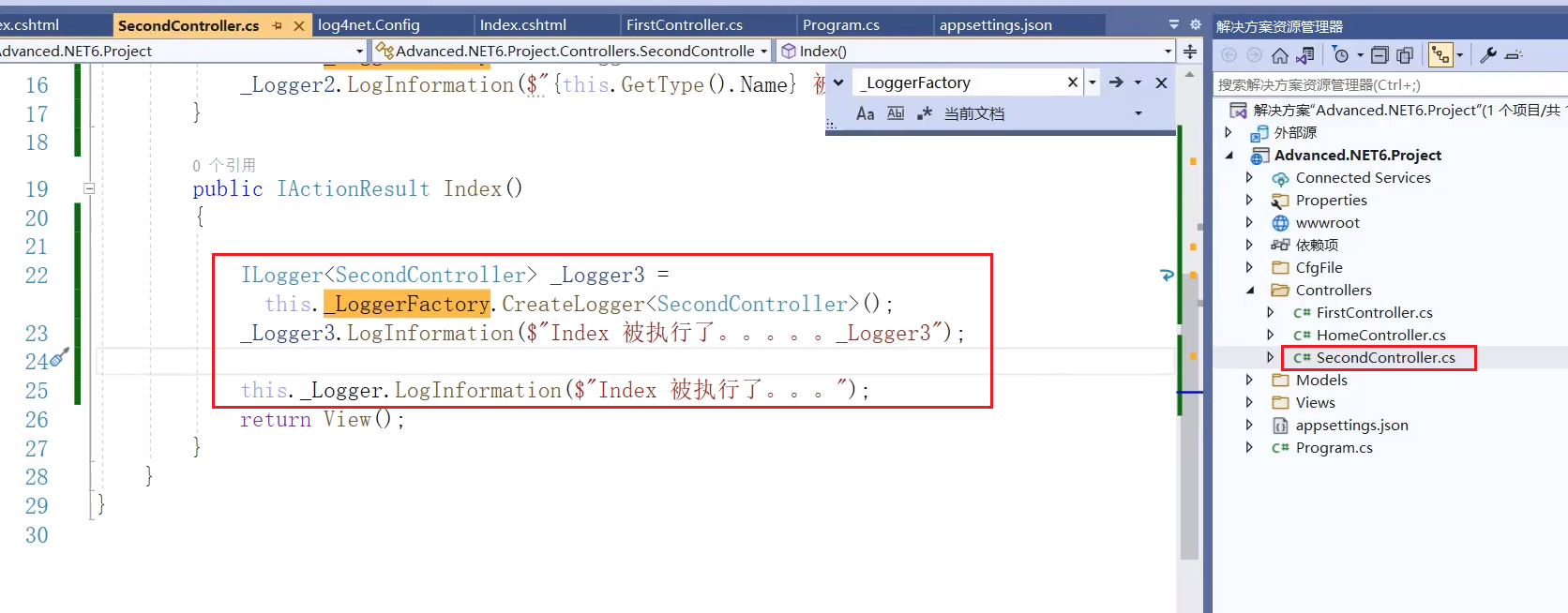
写入SqlServer数据库
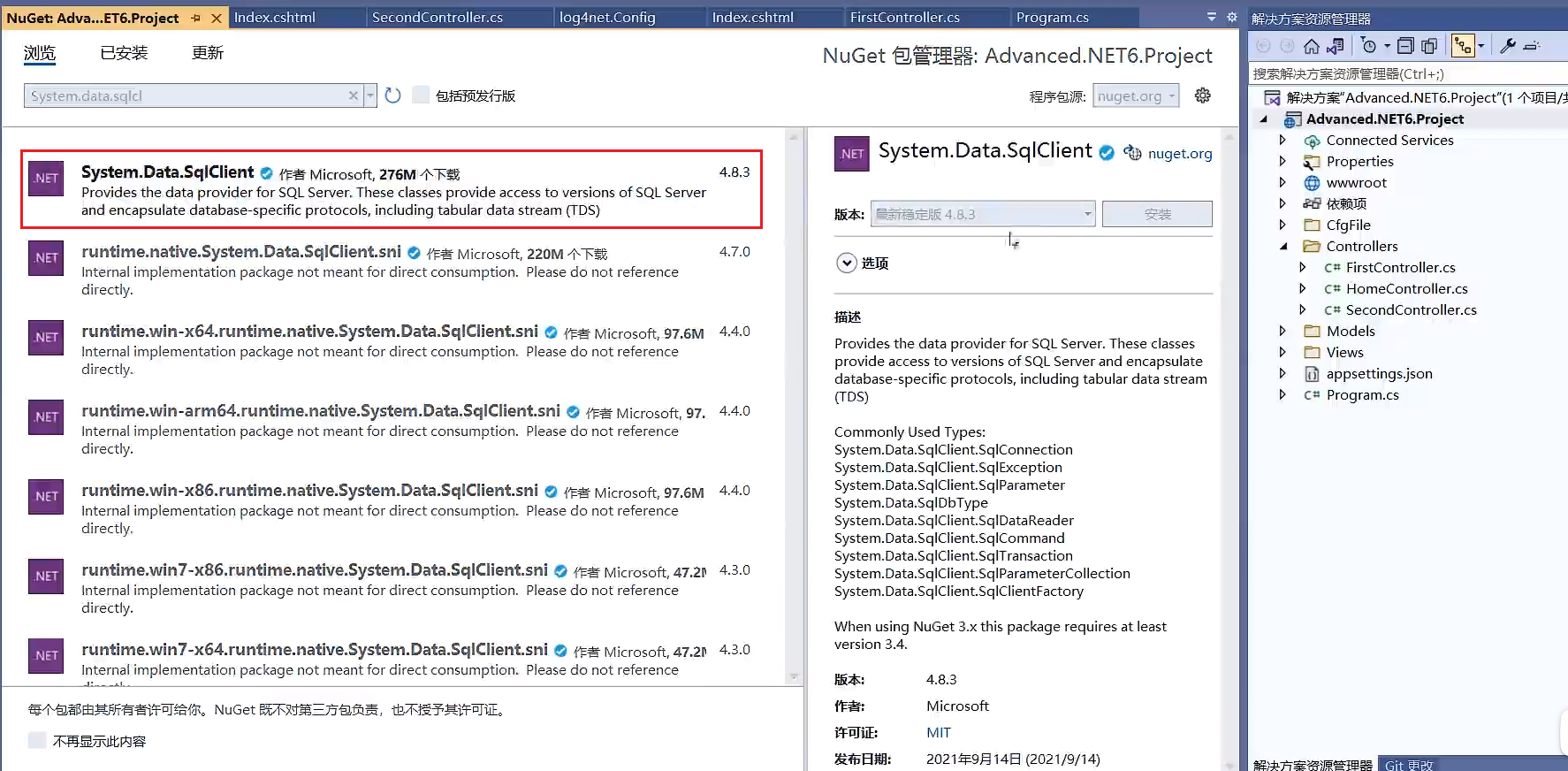
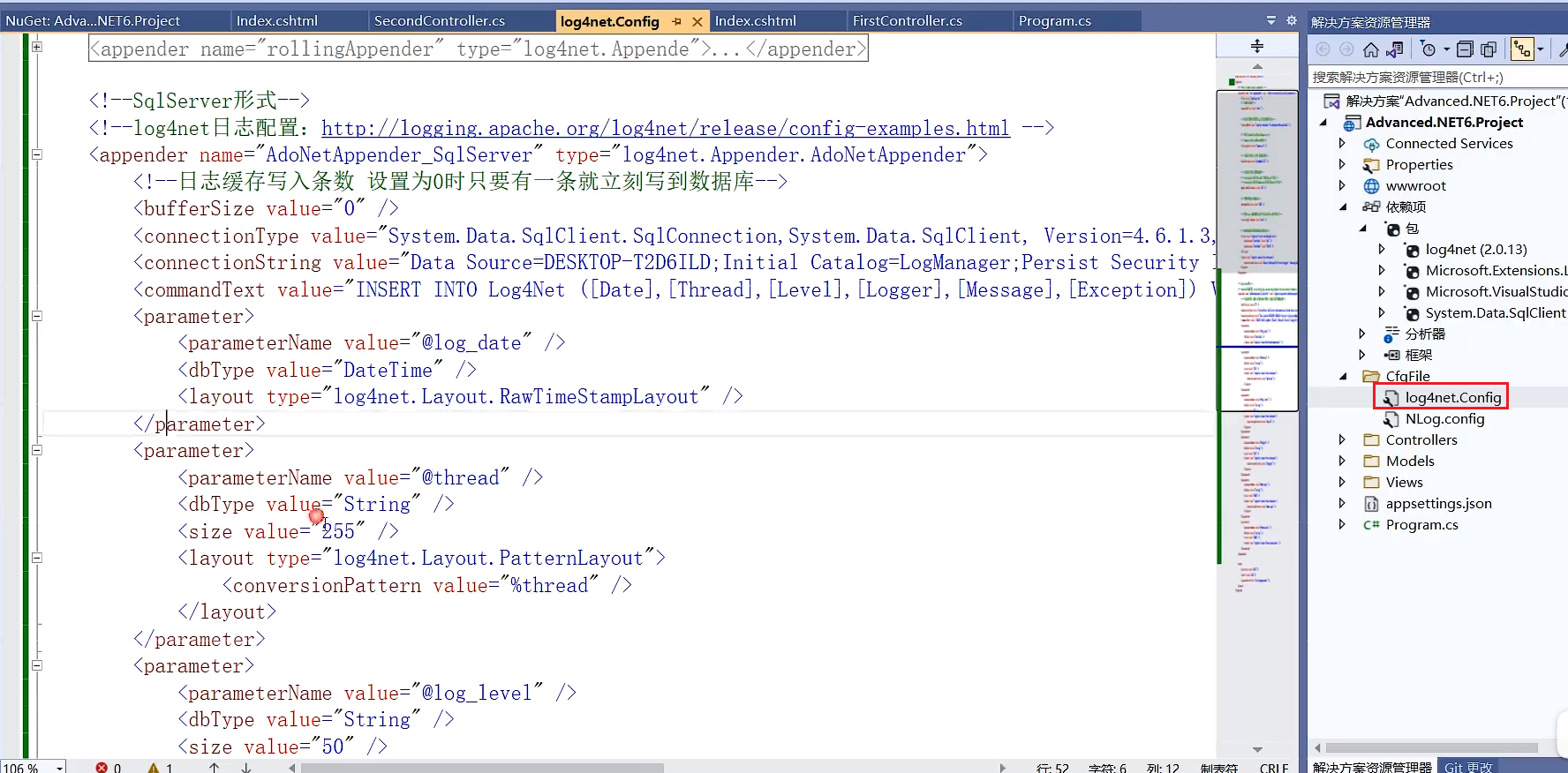
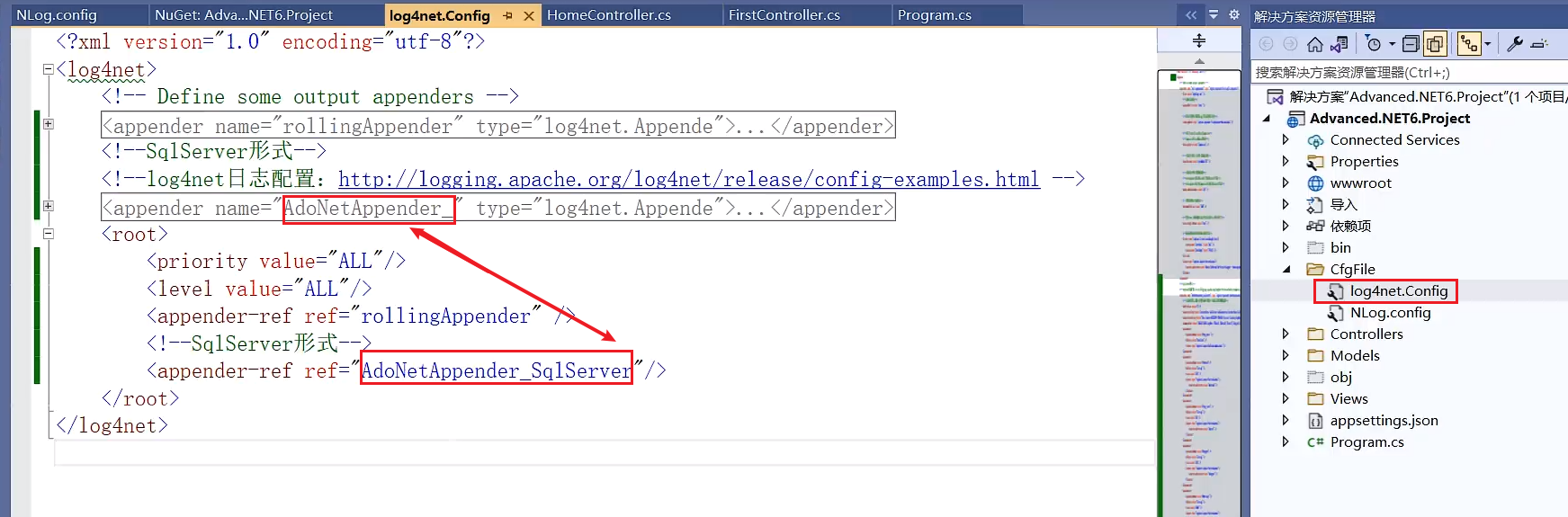
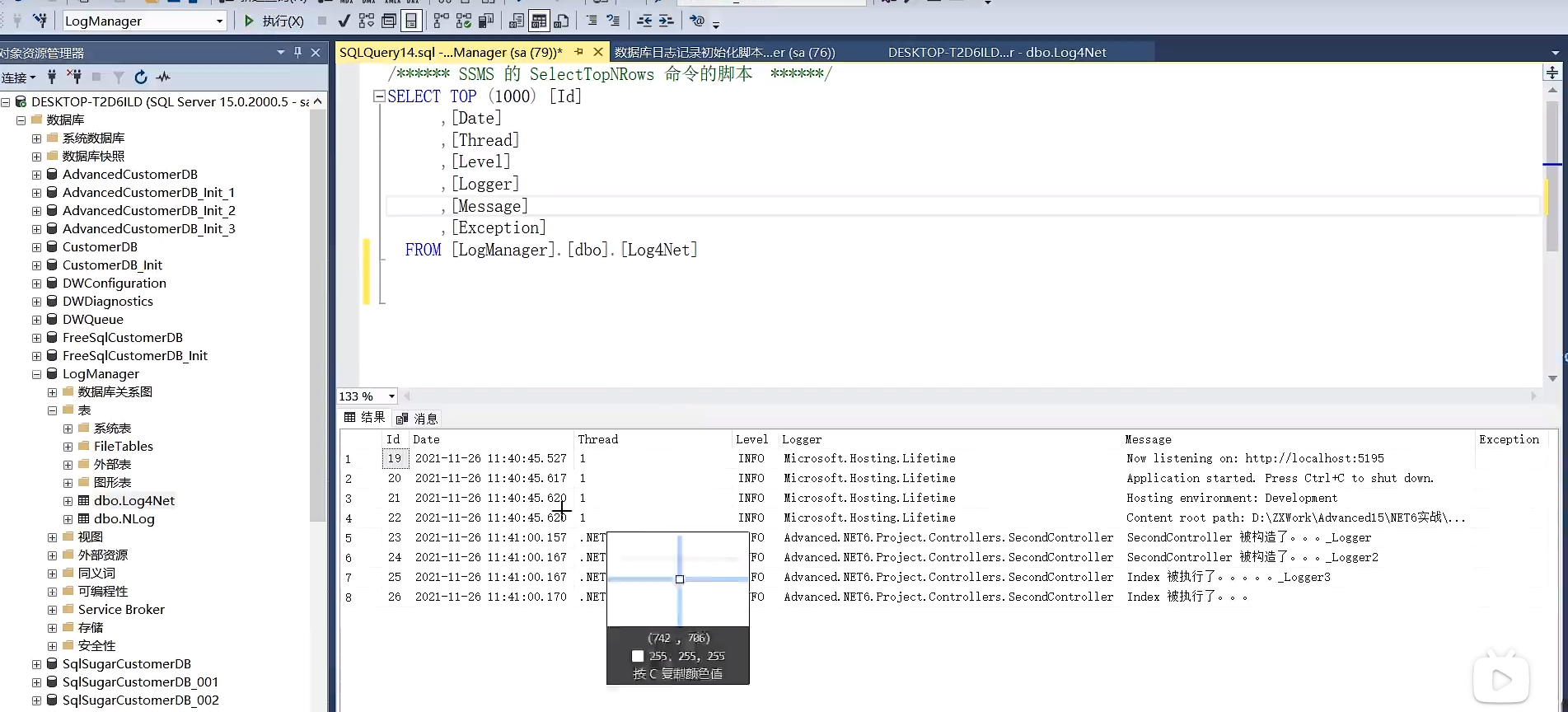
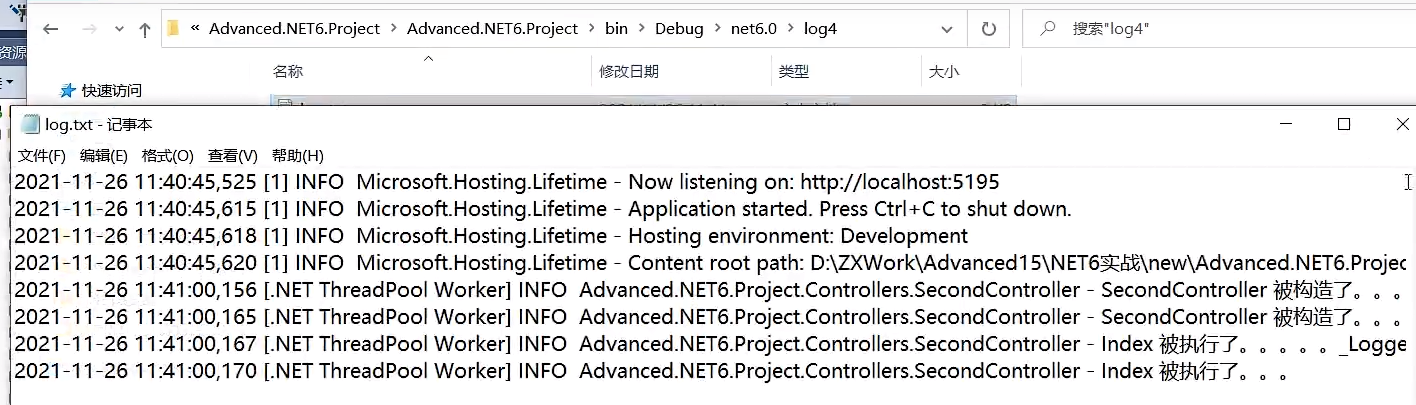
日志记录级别
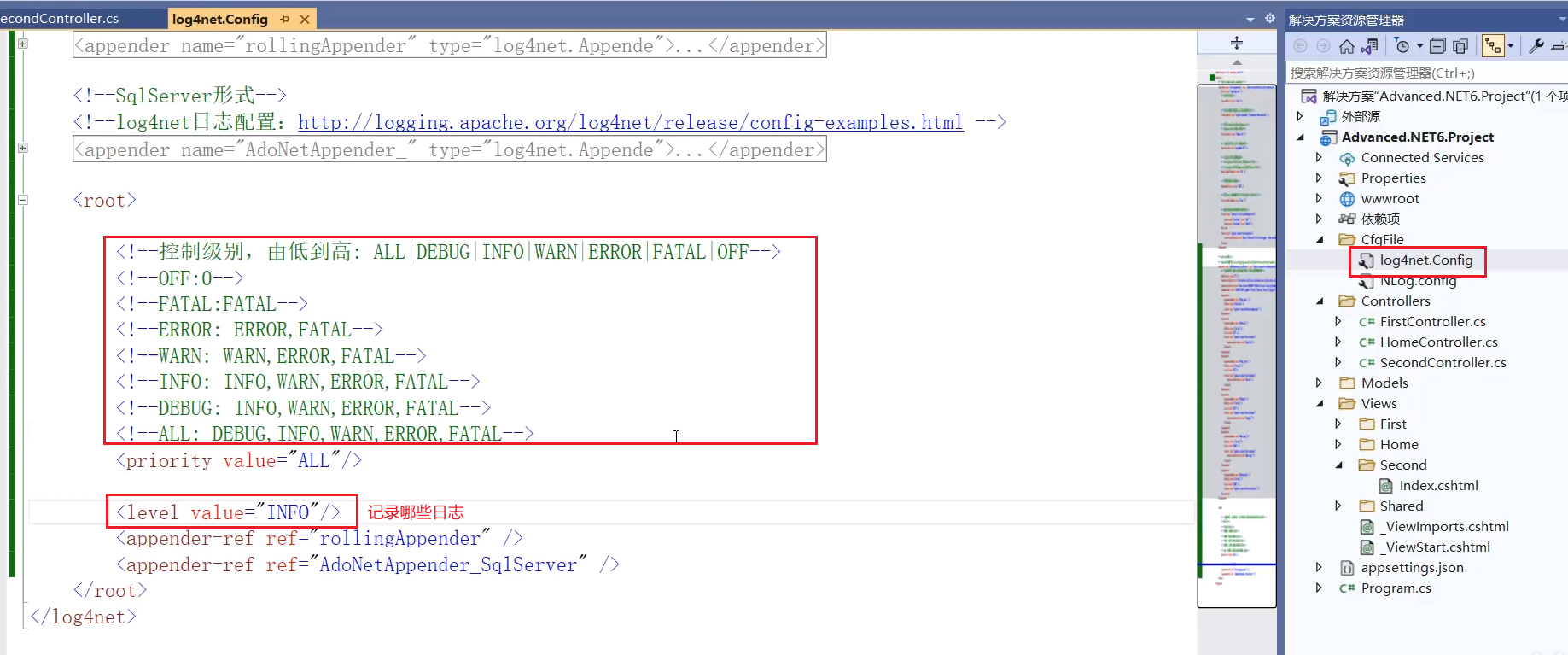
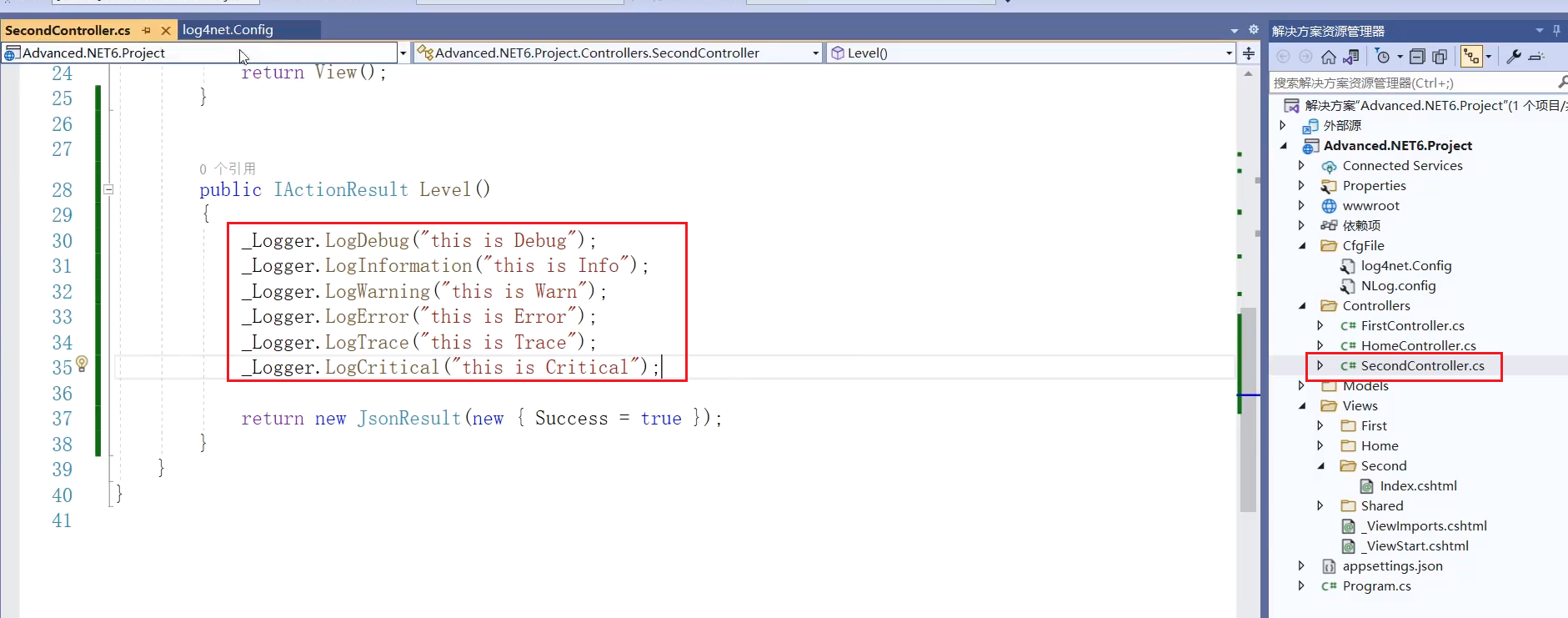
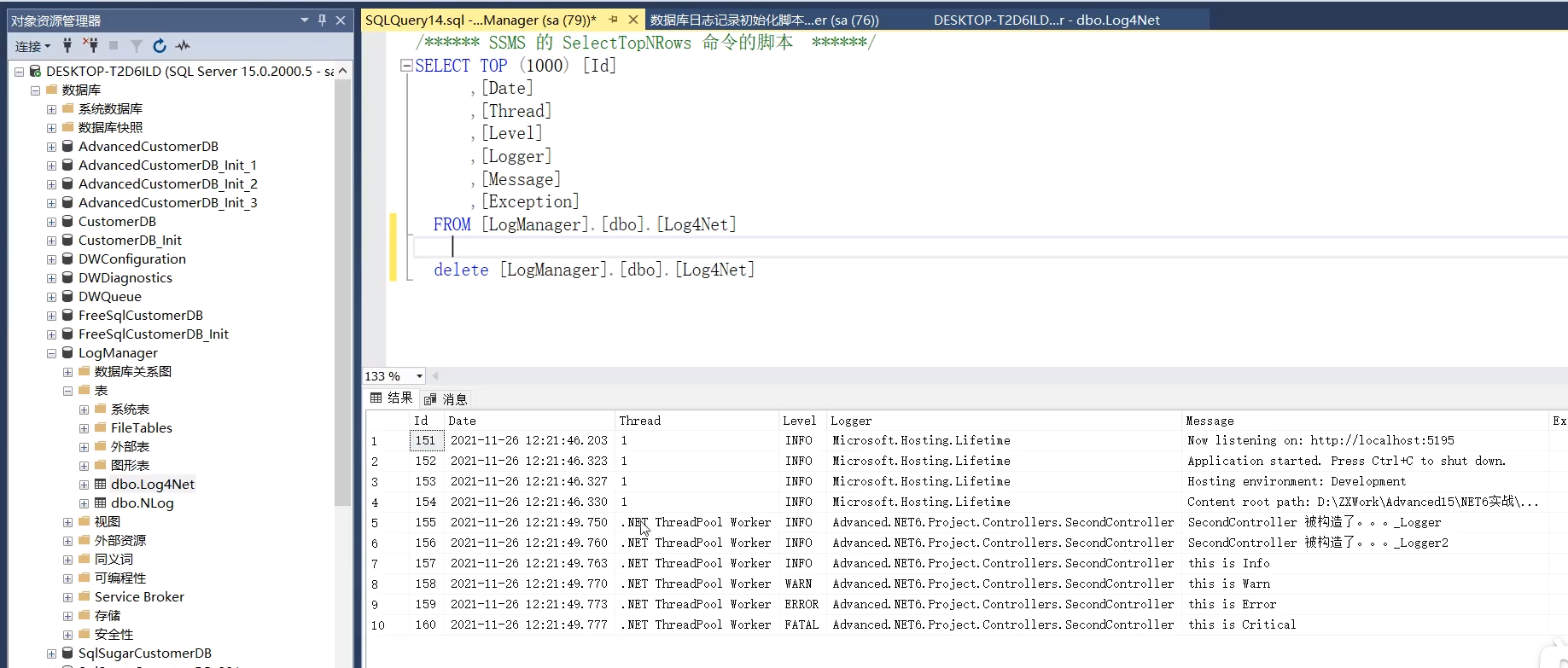
2022年6月14日22:51:01
2022汇总已完结.NET6零基础到到实战进阶教程|含多项目实战(C#/.NETCore/.NET5/MVC/.NET Core)B0678_哔哩哔哩_bilibili
日志NLog
引入依赖
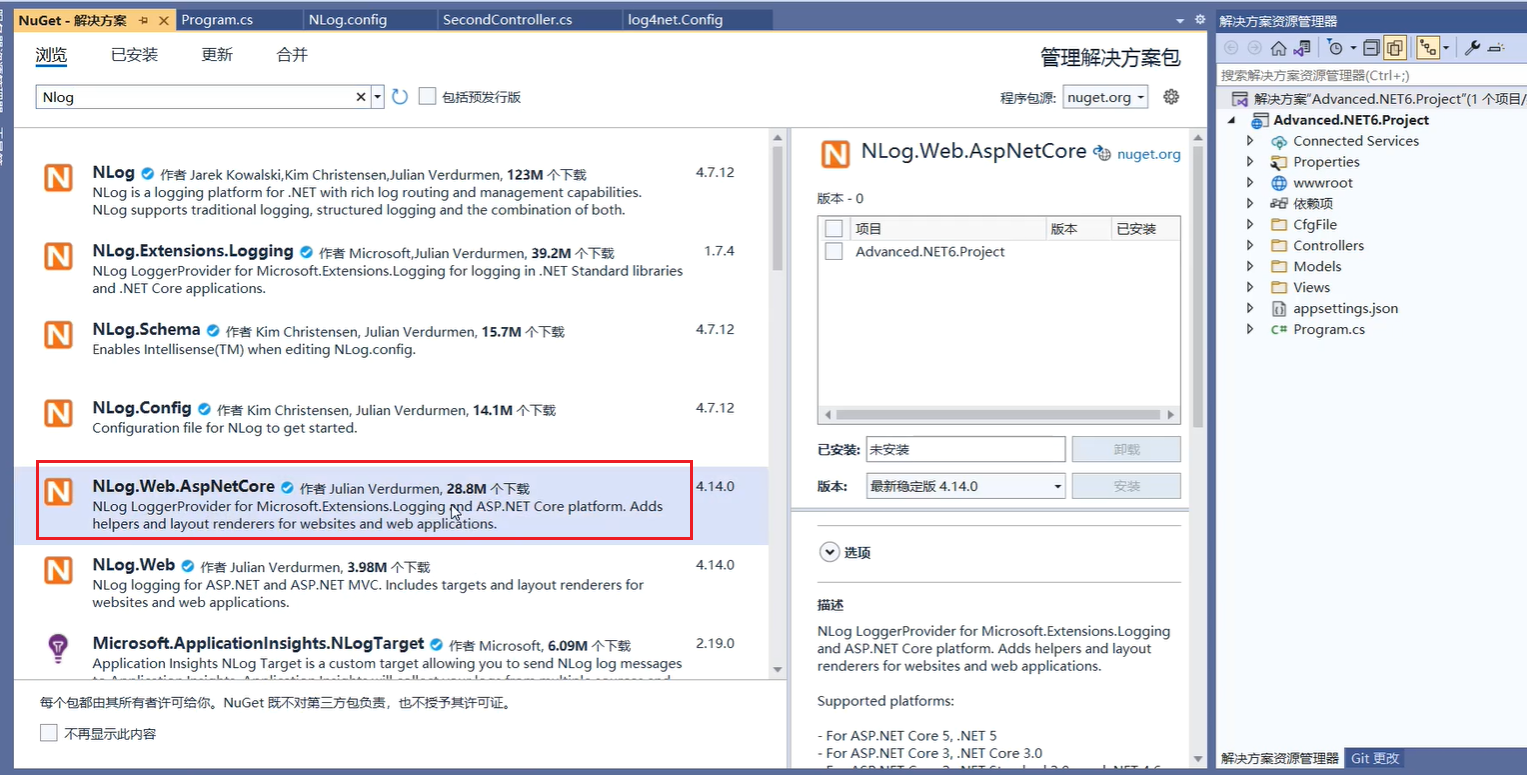
引入
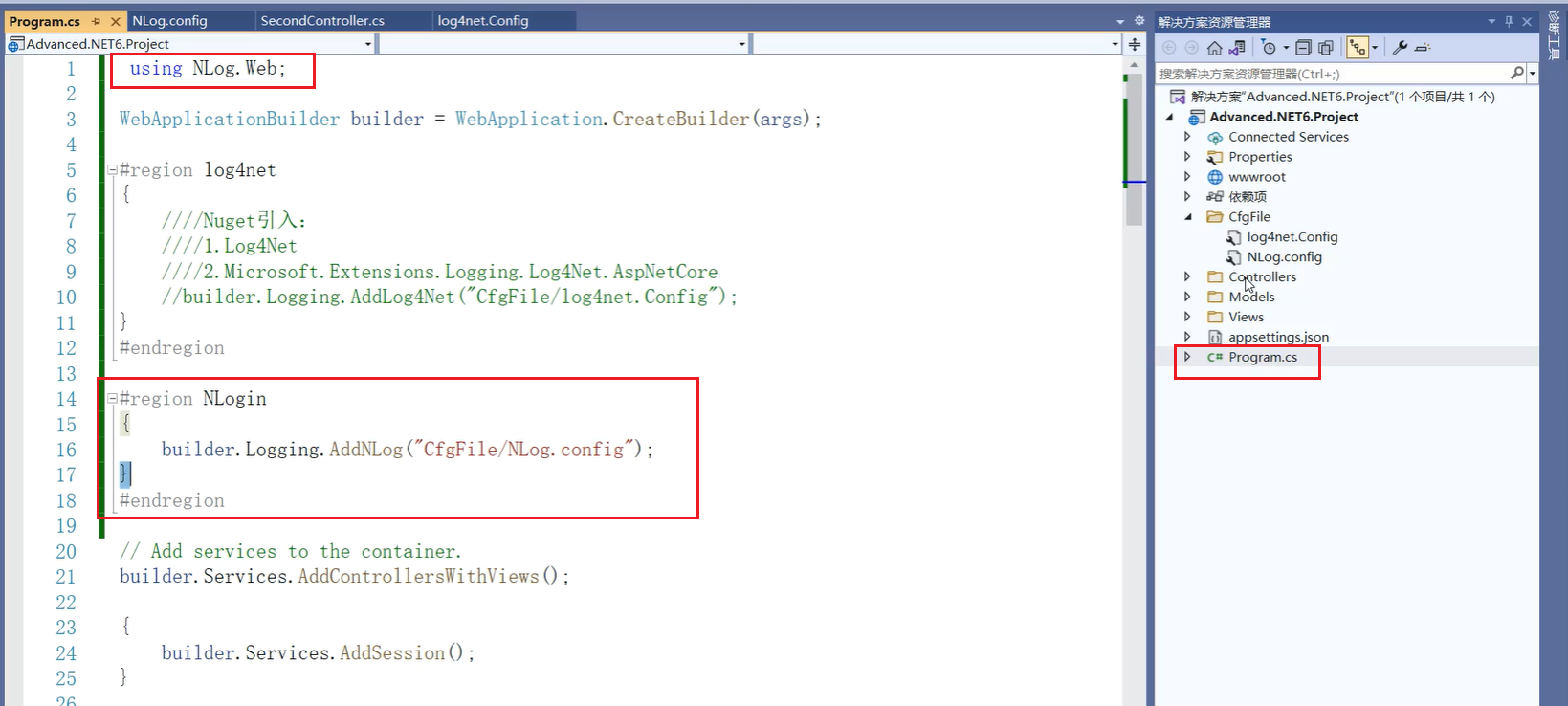
NLog配置文件
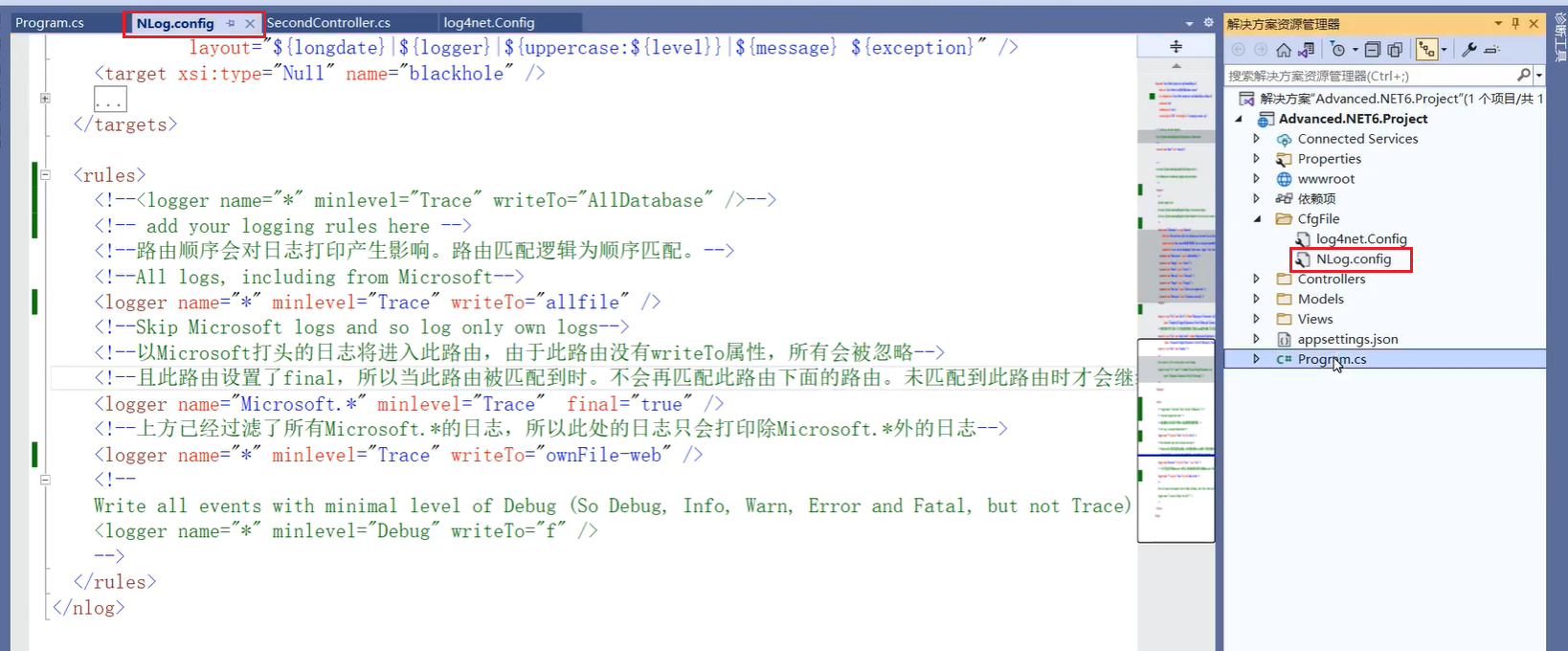
设置始终复制
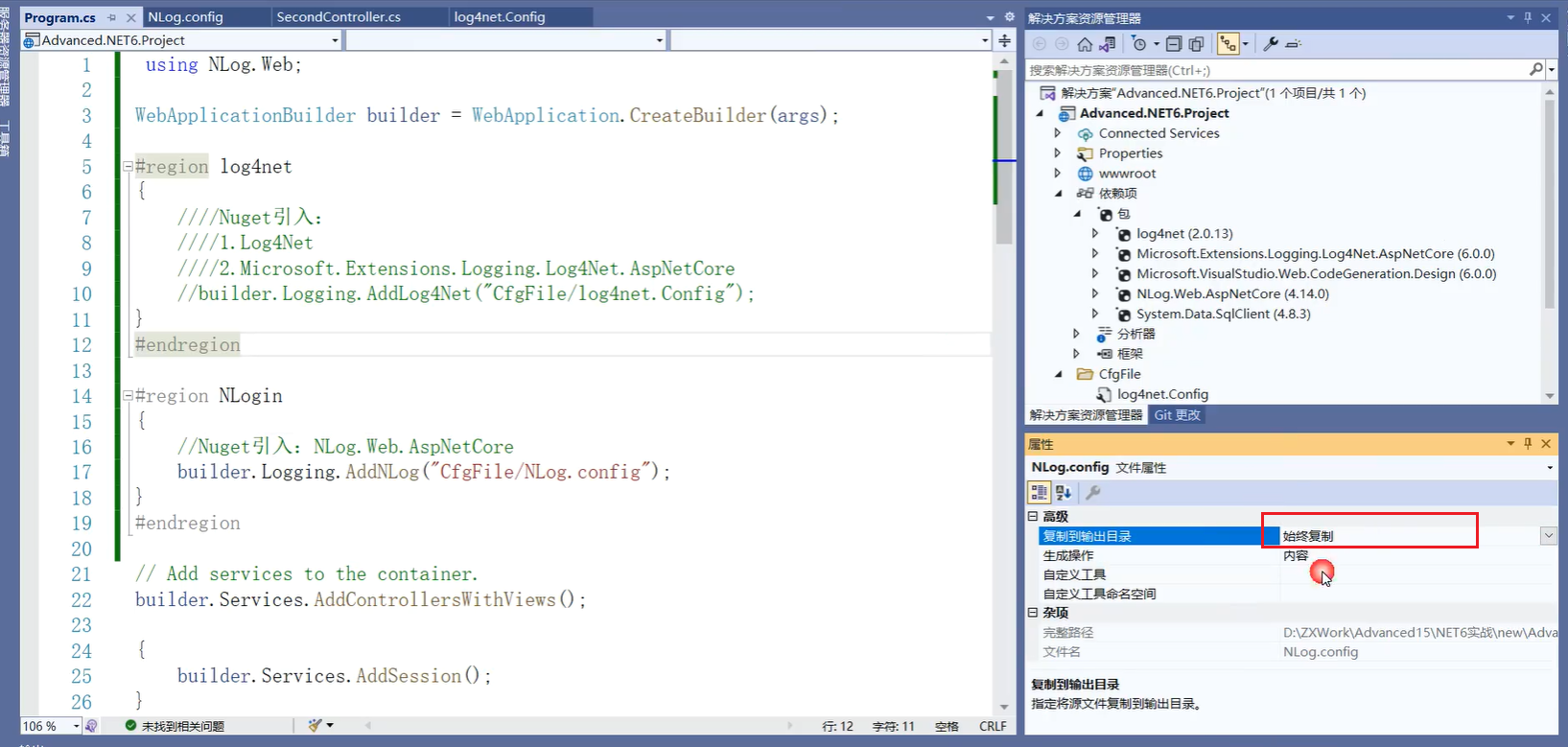
代码文件
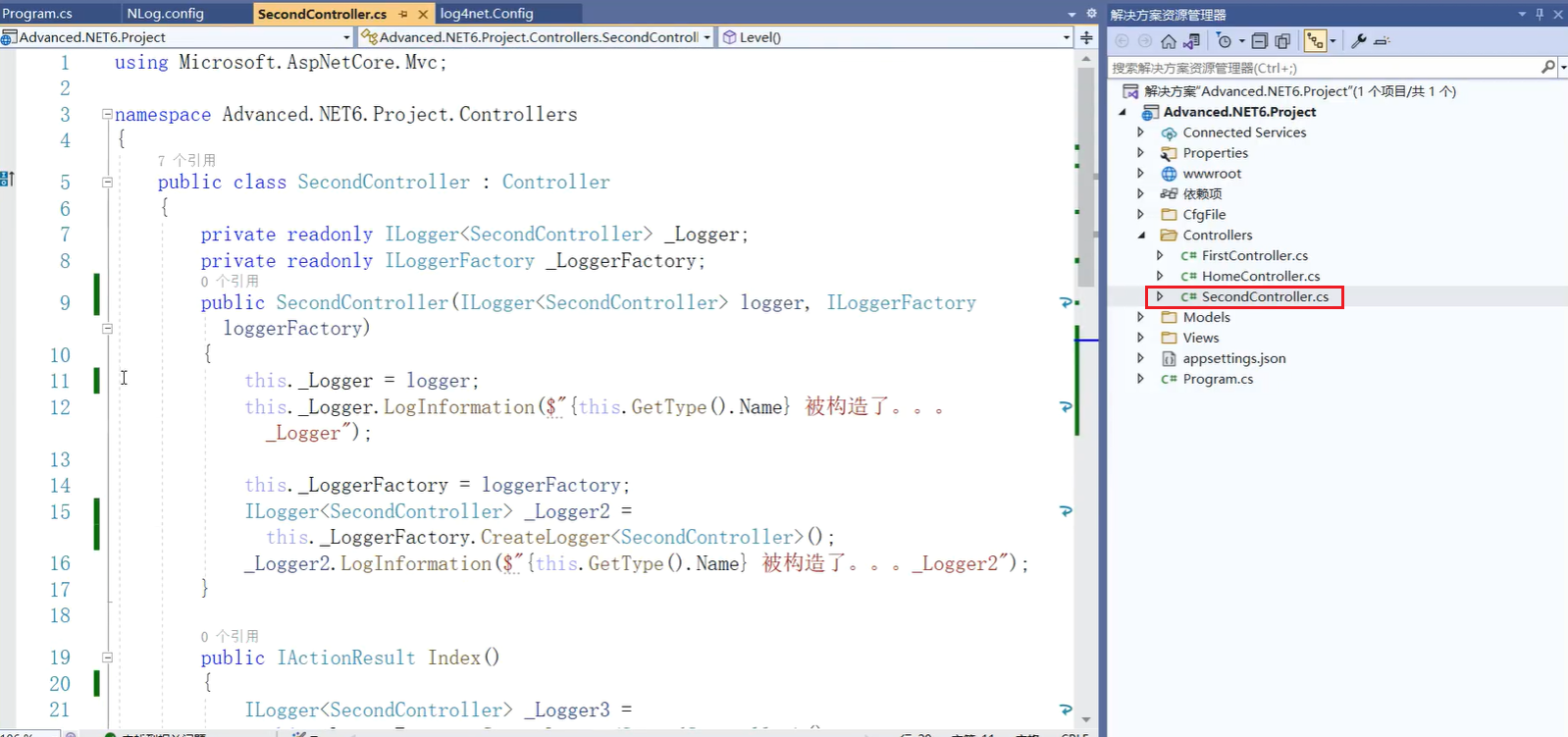
生成日志文件
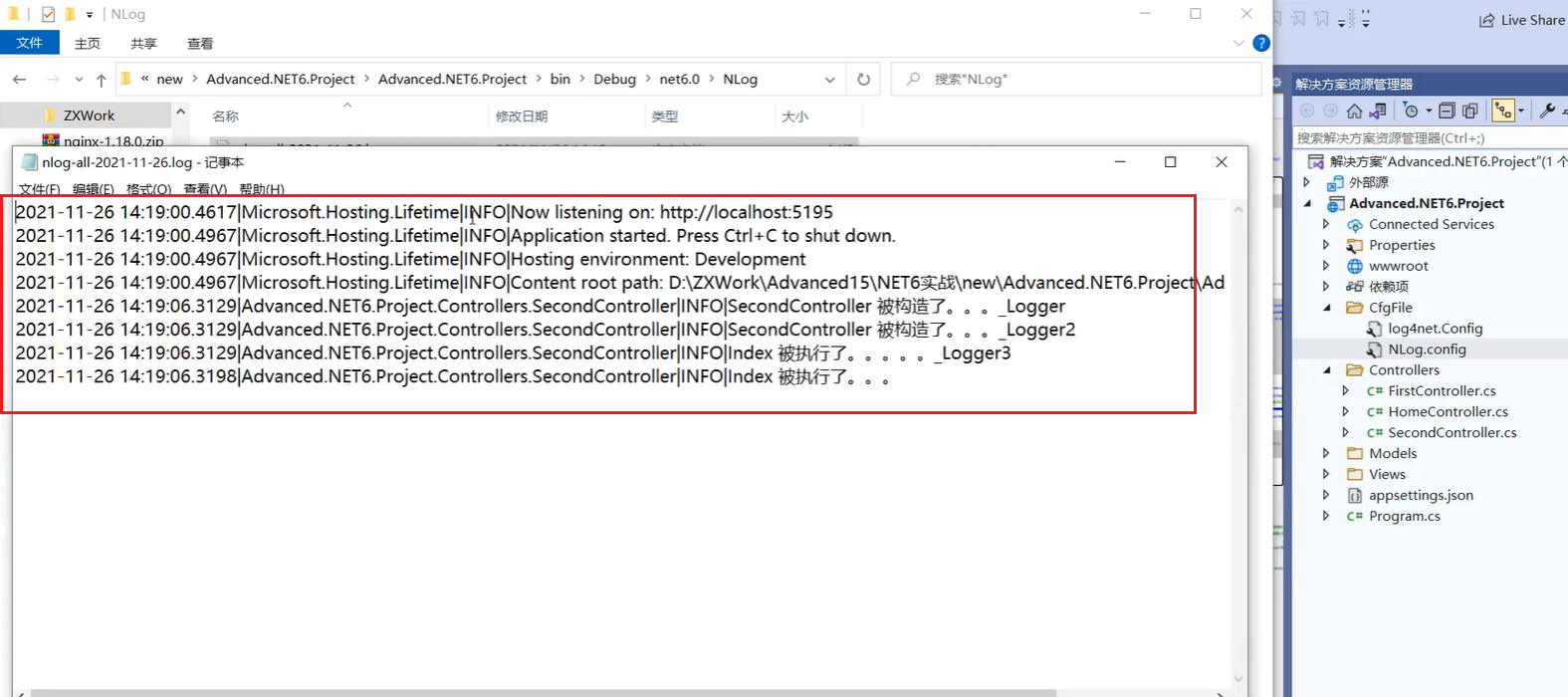
写入数据库
引入依赖
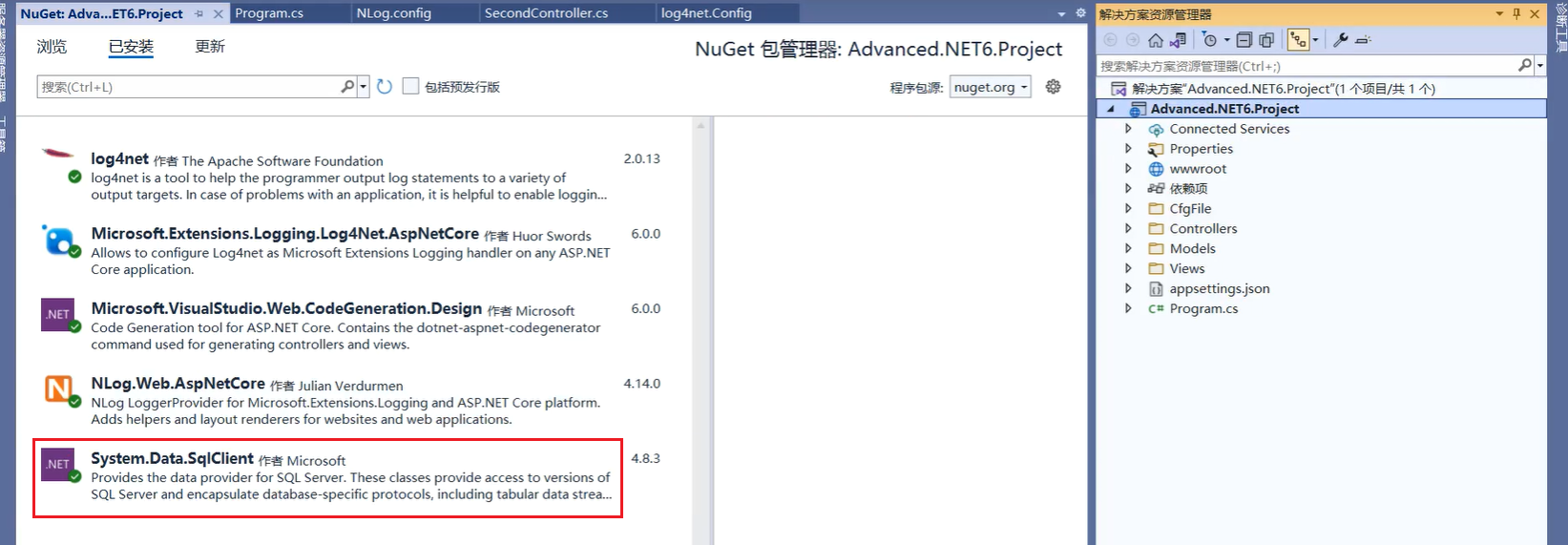
表结构
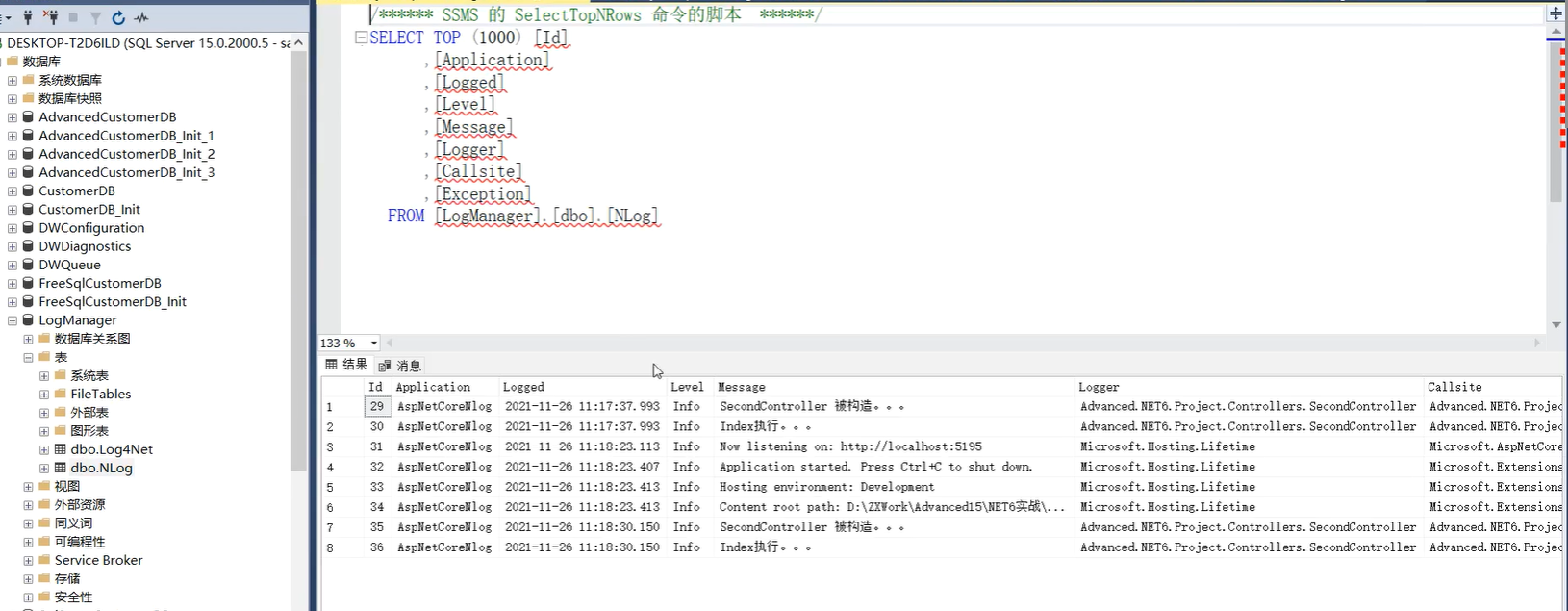
启动项目
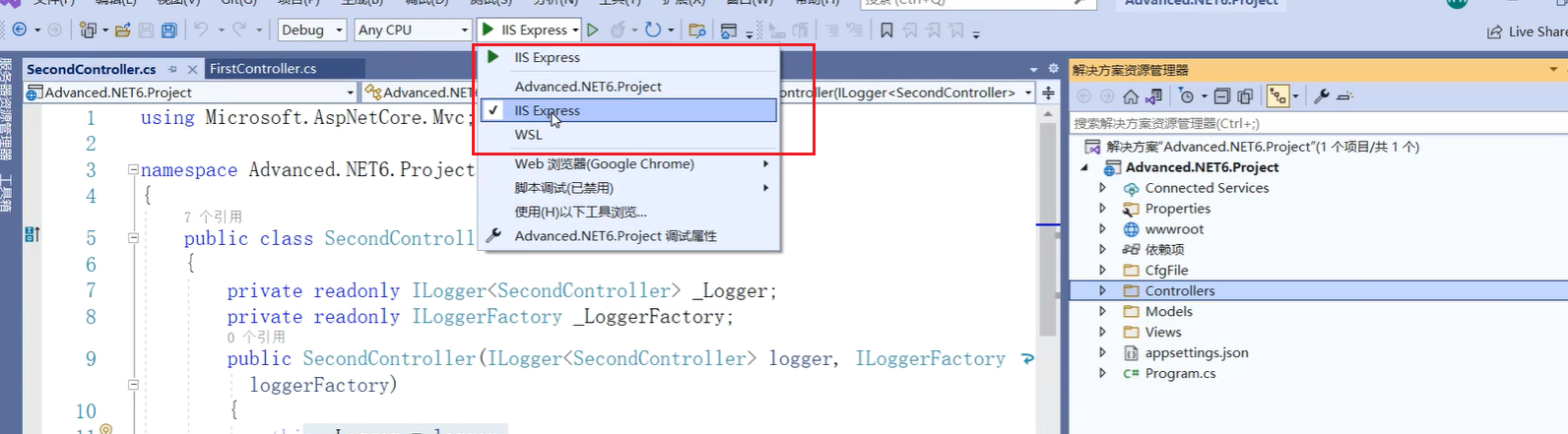
IIS:没有控制台输出
Advanced.Net6.Project:有控制台输出
脚本启动
在项目目录下打开控制台
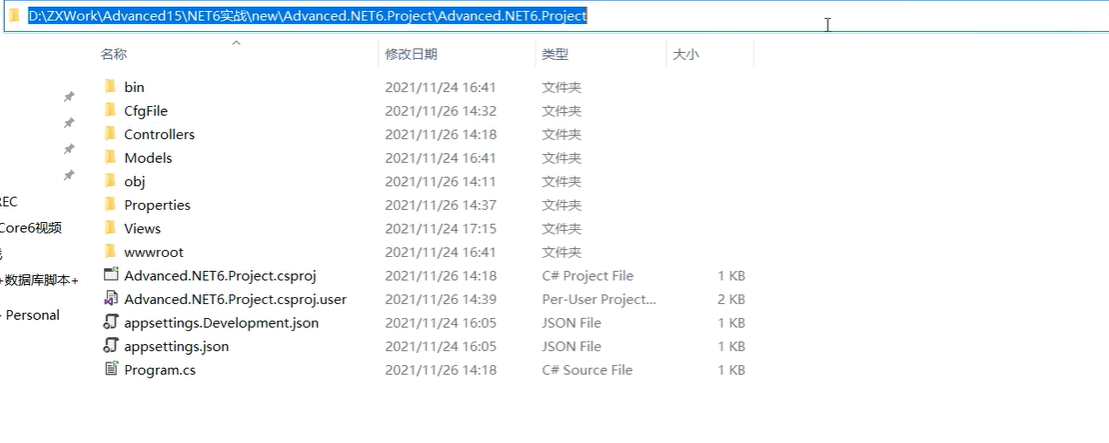
输入命令dotnet run,正在生成…,然后启动成功
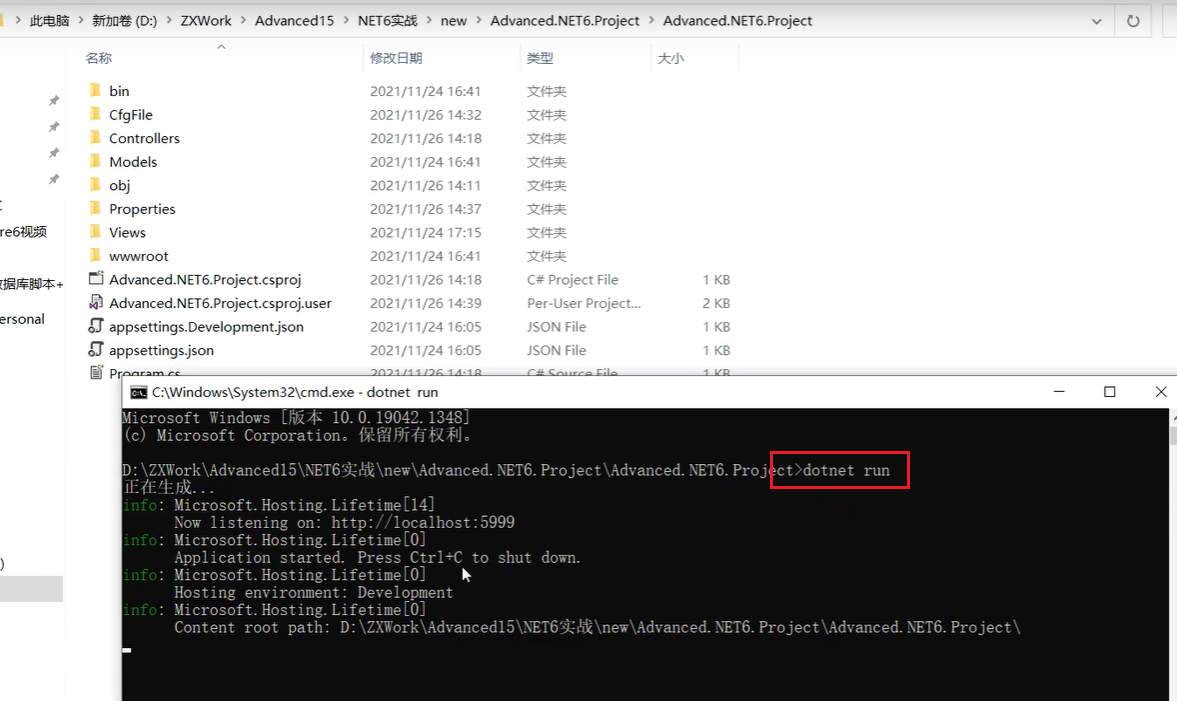
方法二:进入目录Debug

启动dll文件,可以指定端口
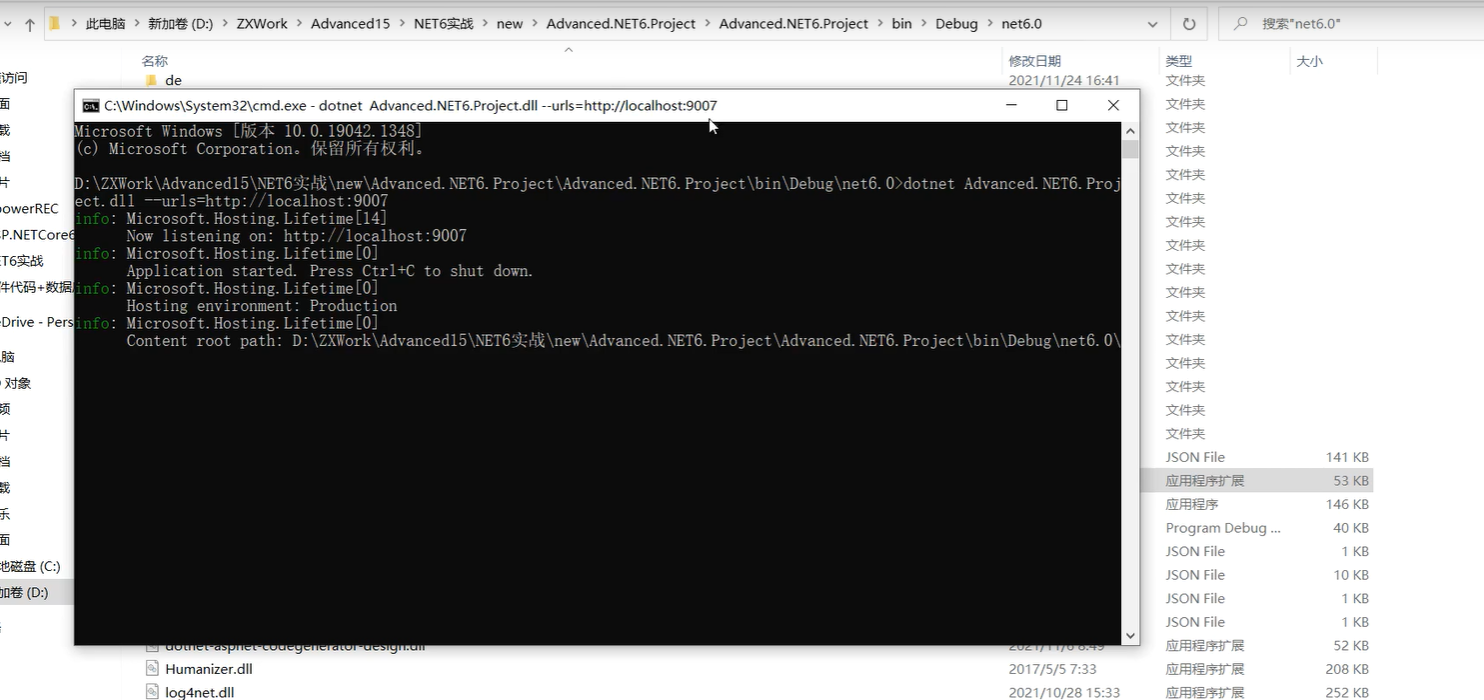
这样启动后静态文件会访问不到,
解决方法:
把wwwroot文件夹复制放到net6.0目录下。
IIS部署项目
安装IIS
安装这些功能
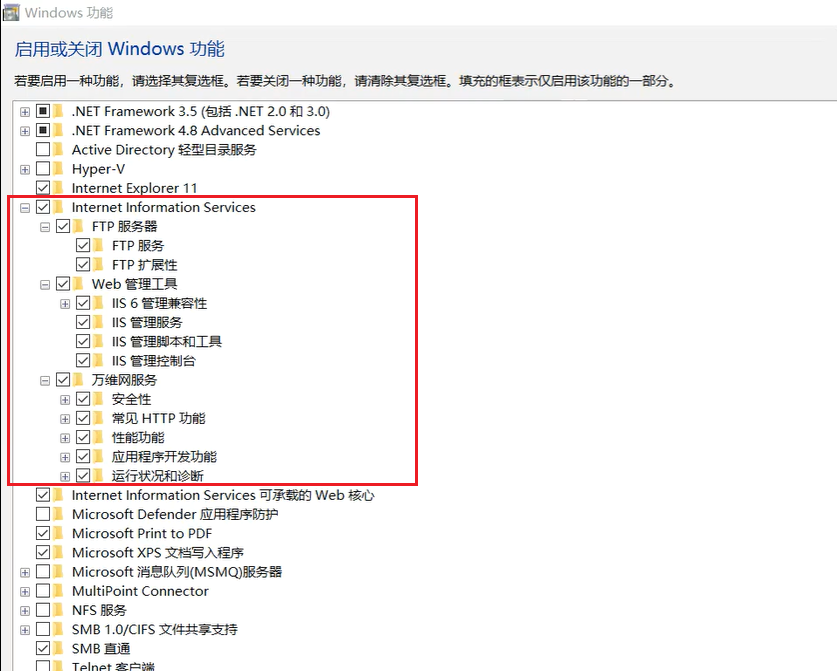
安装好后,搜索并打开IIS管理器
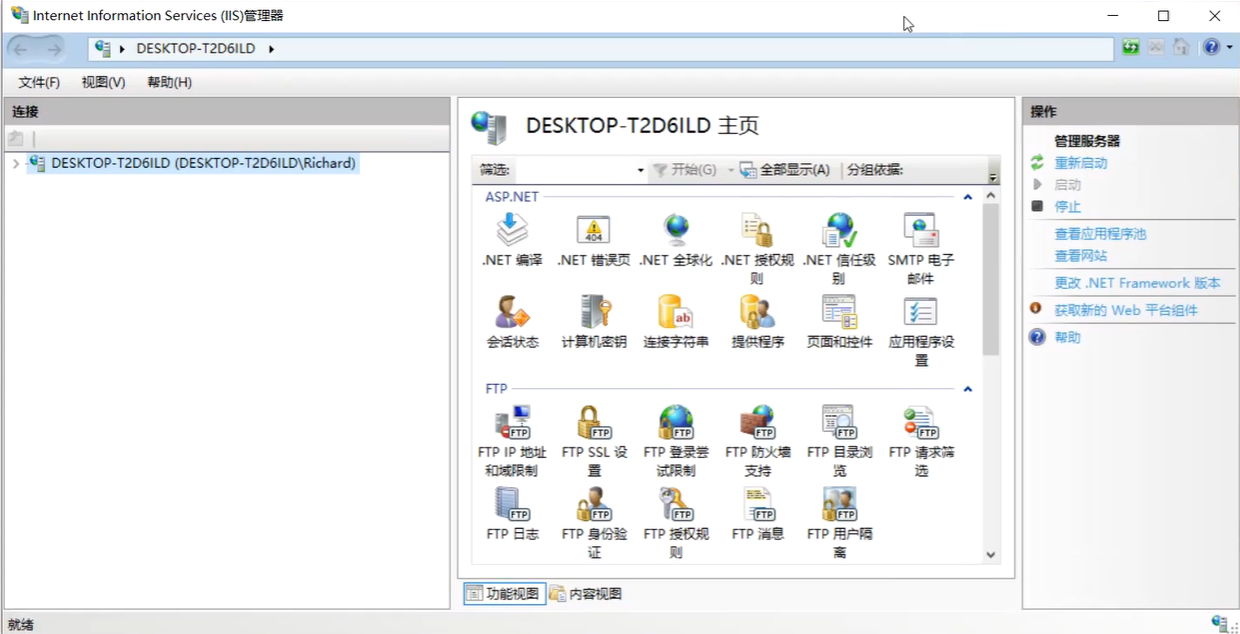
安装运行时环境
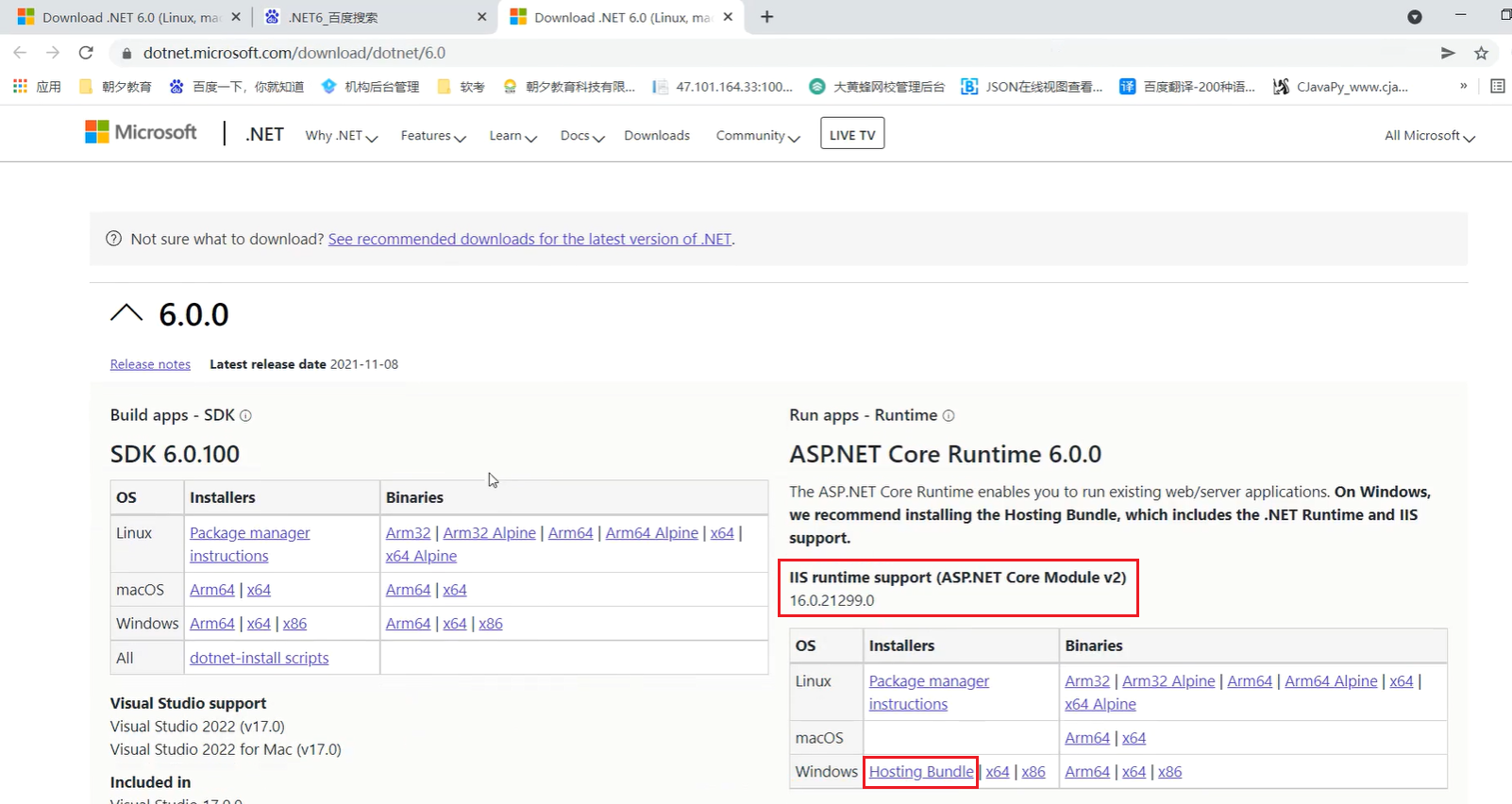
点击模块
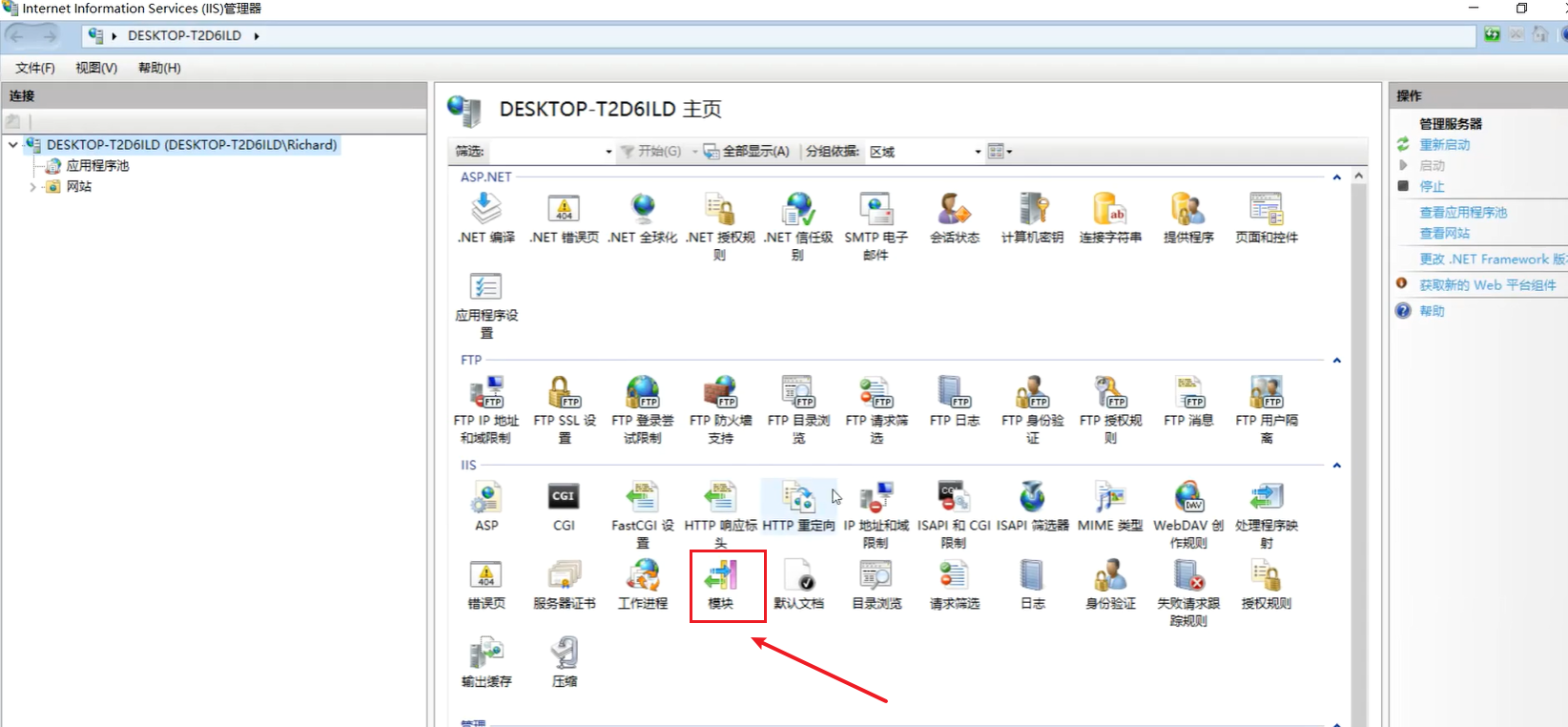
配置本机模块
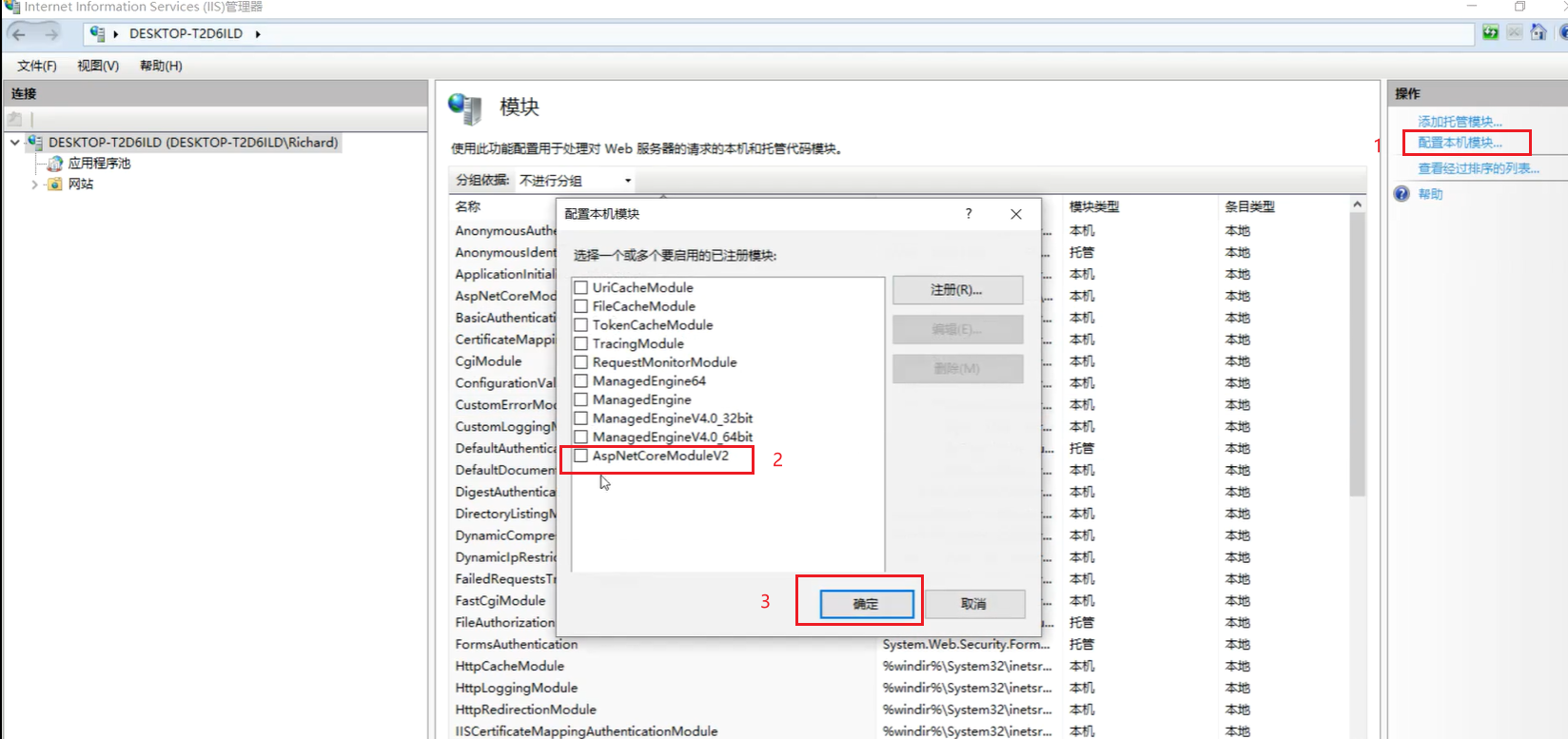
发布网站
添加网站
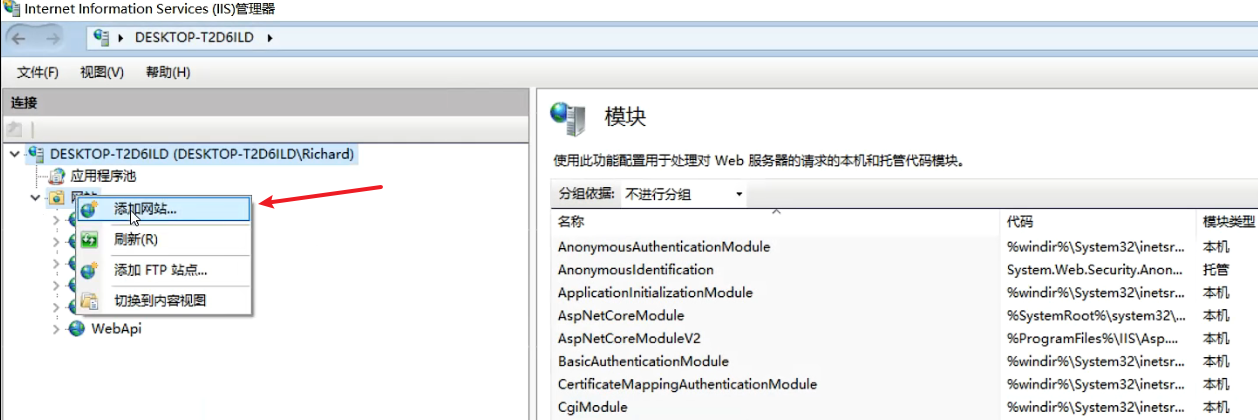
填写网站信息
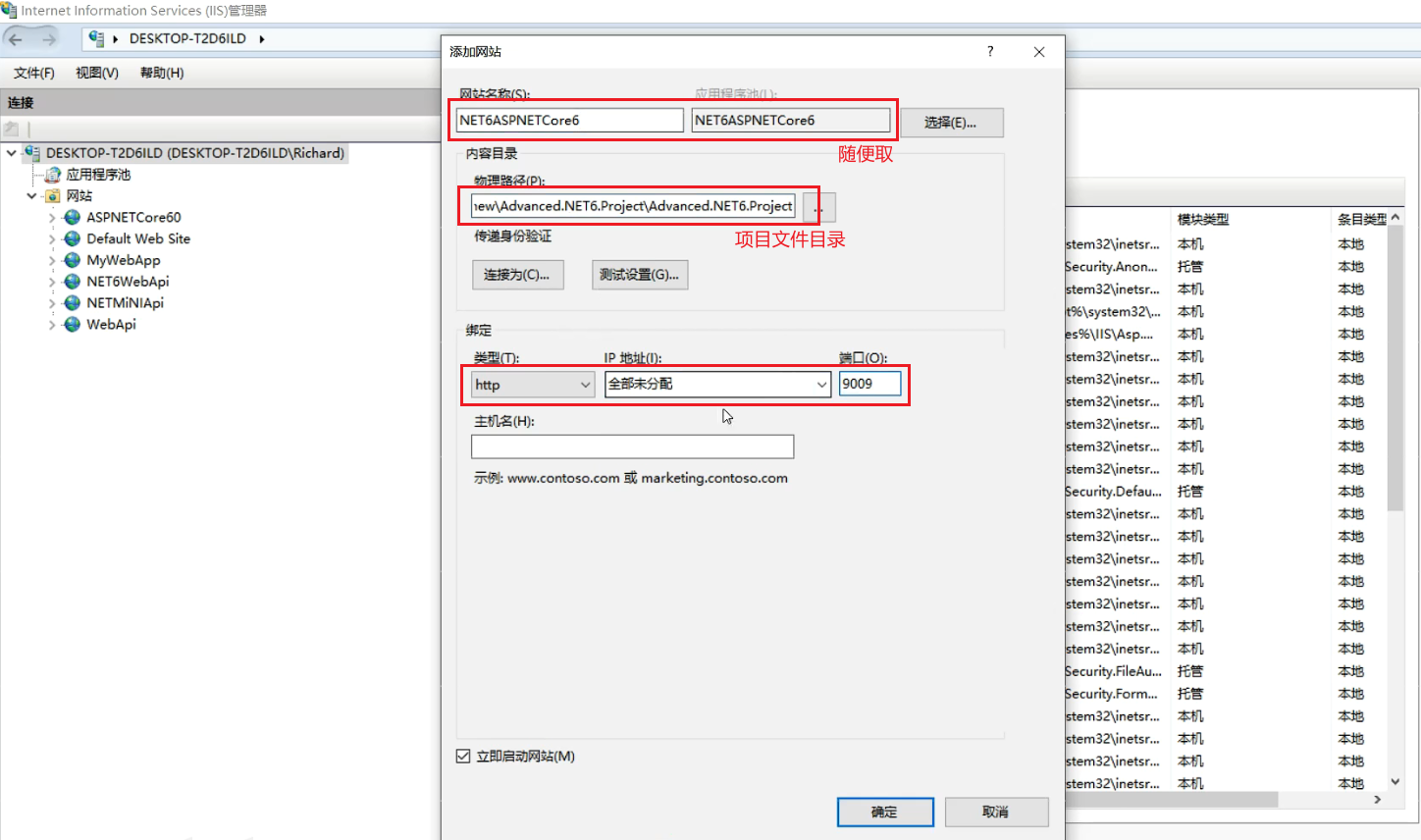
访问失败
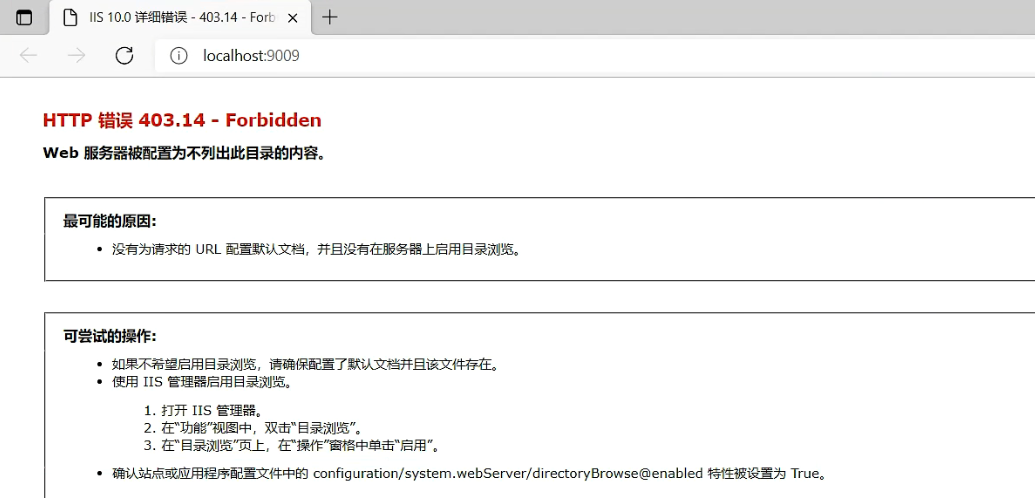
解决方法
项目文件目录如下:
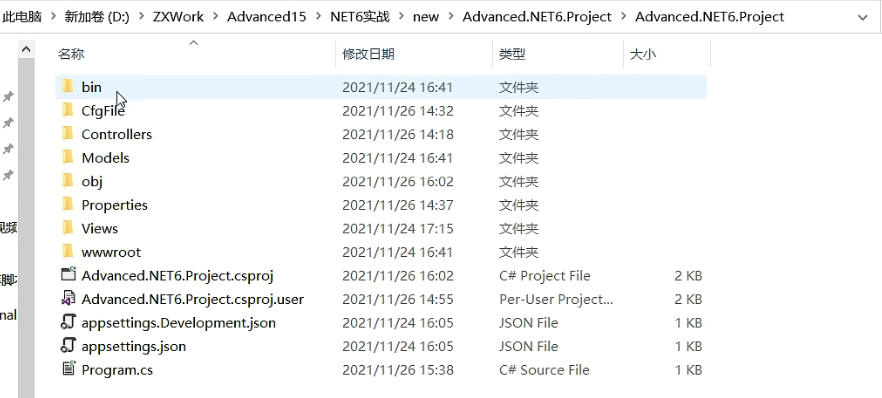
右键项目,选择发布
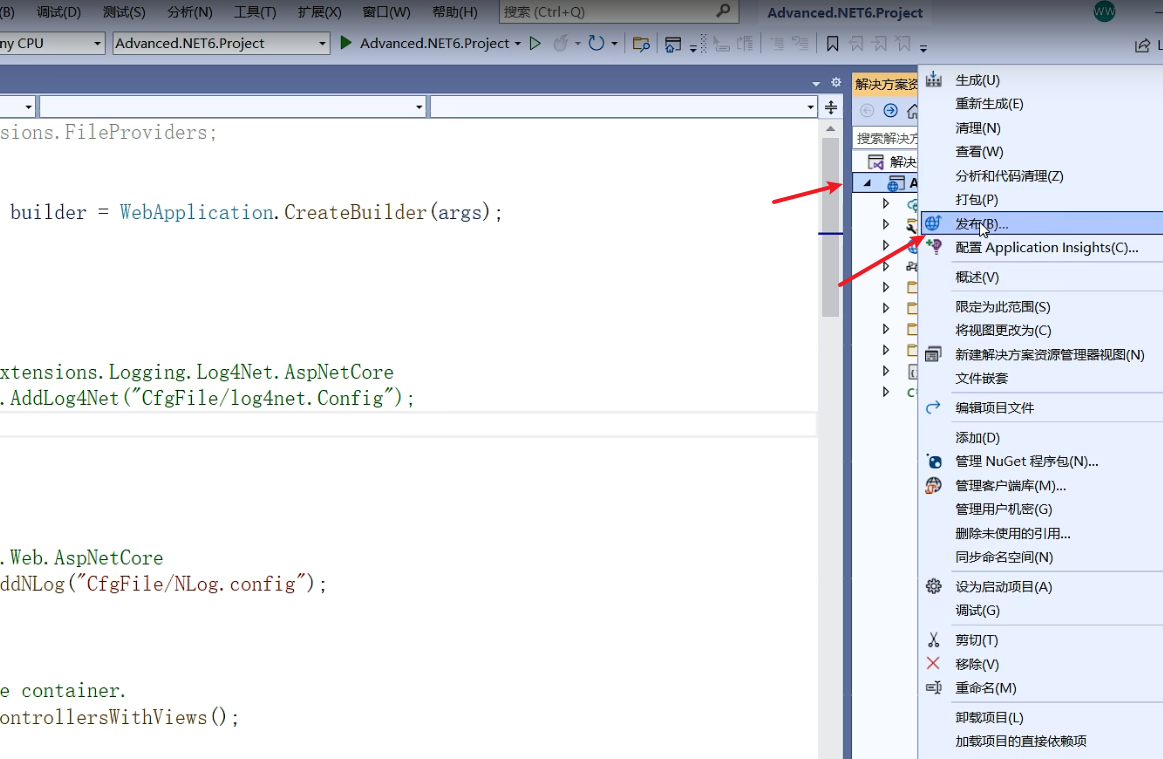
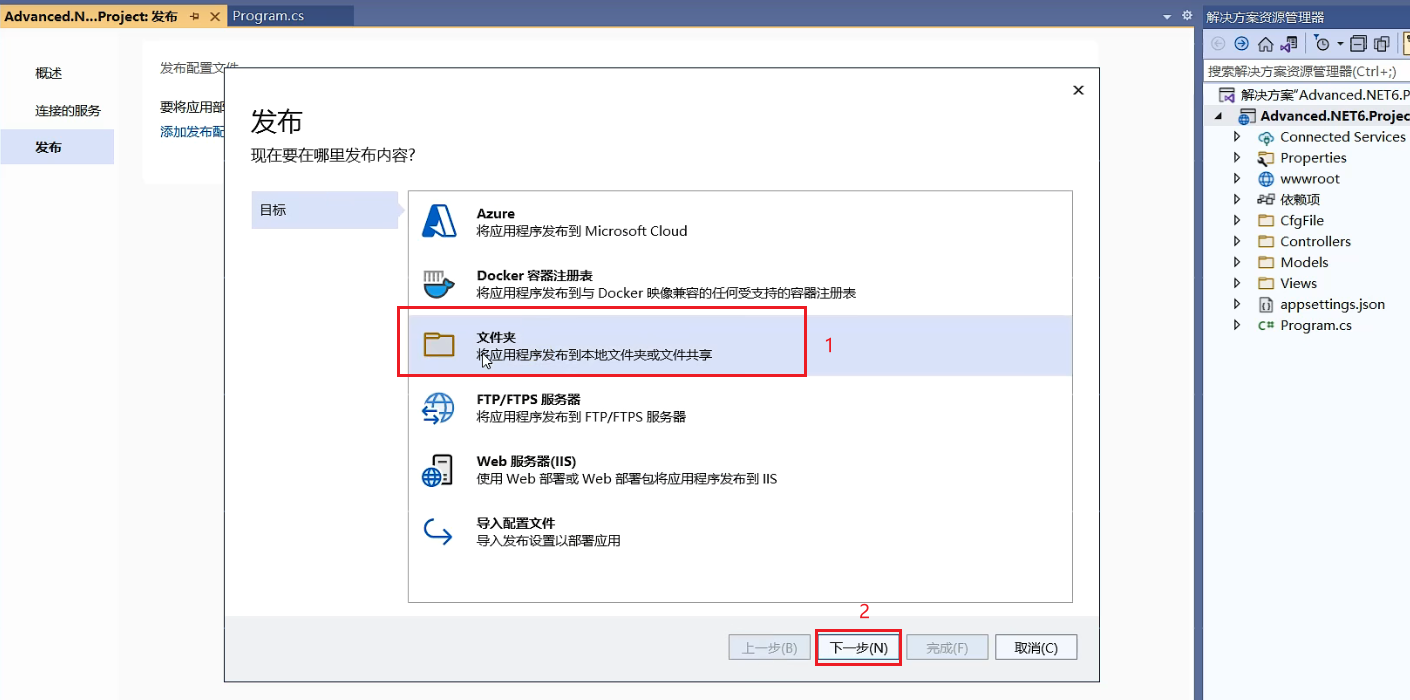
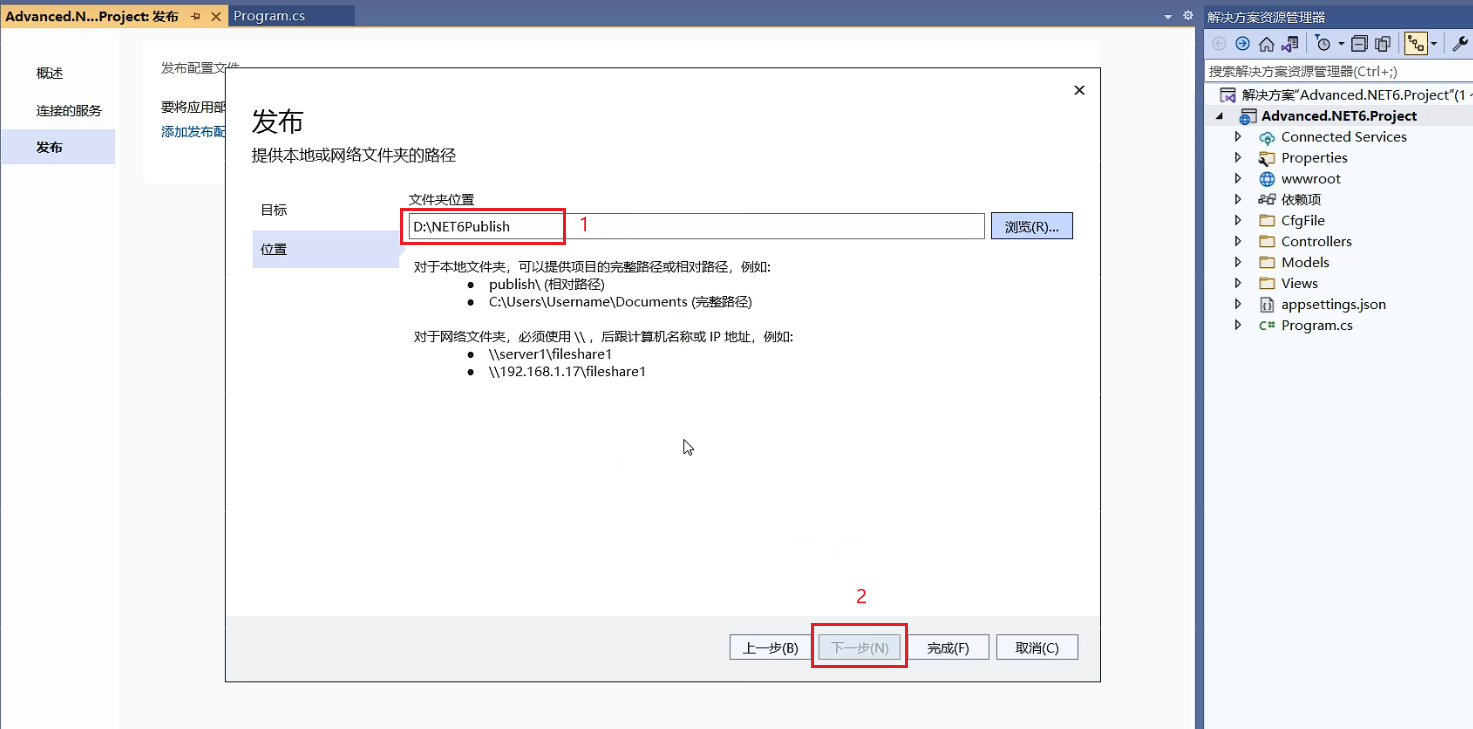
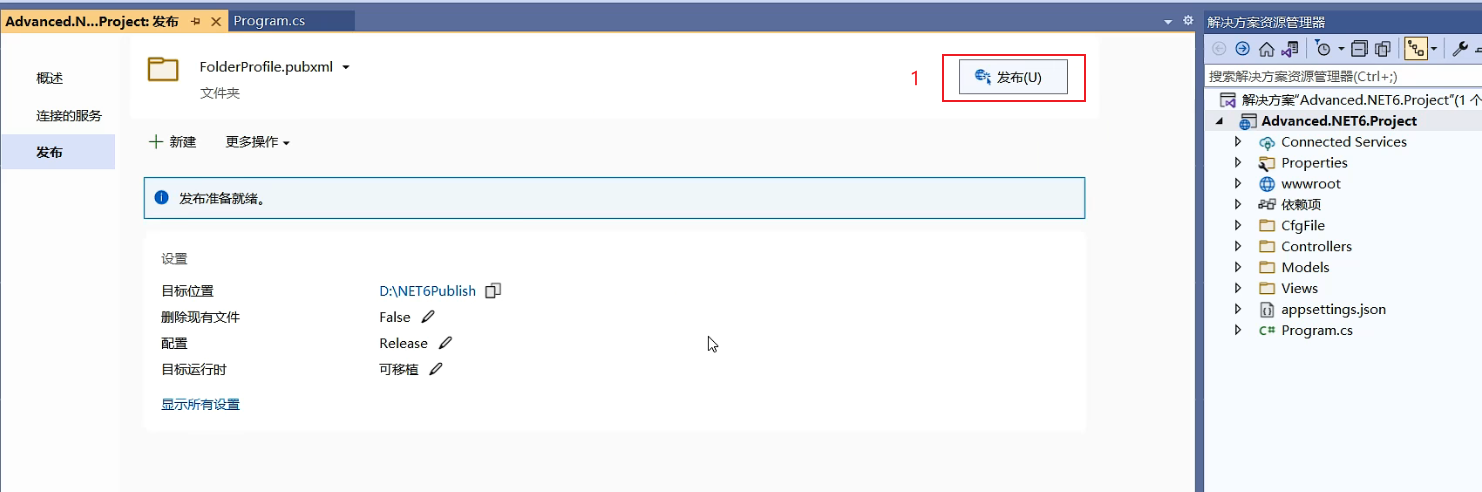
然后把发布的地址绑定到网站的目标地址
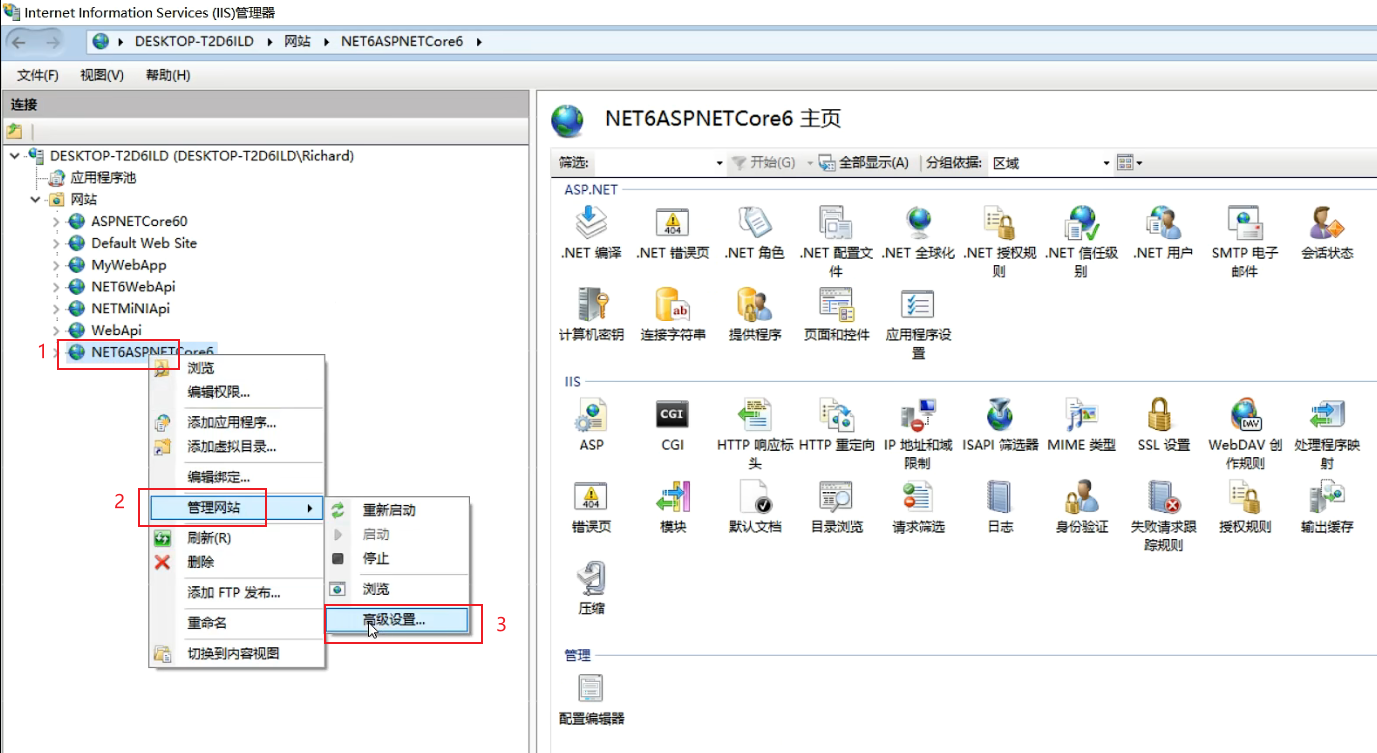
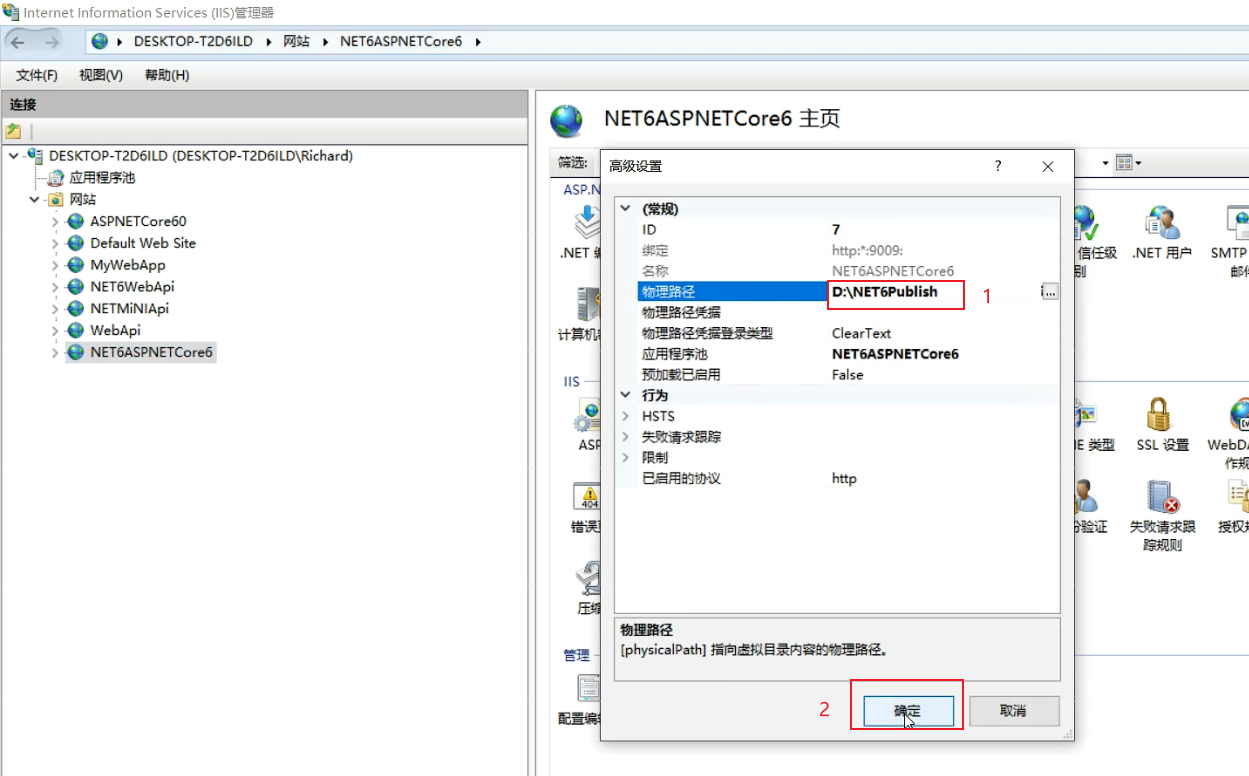
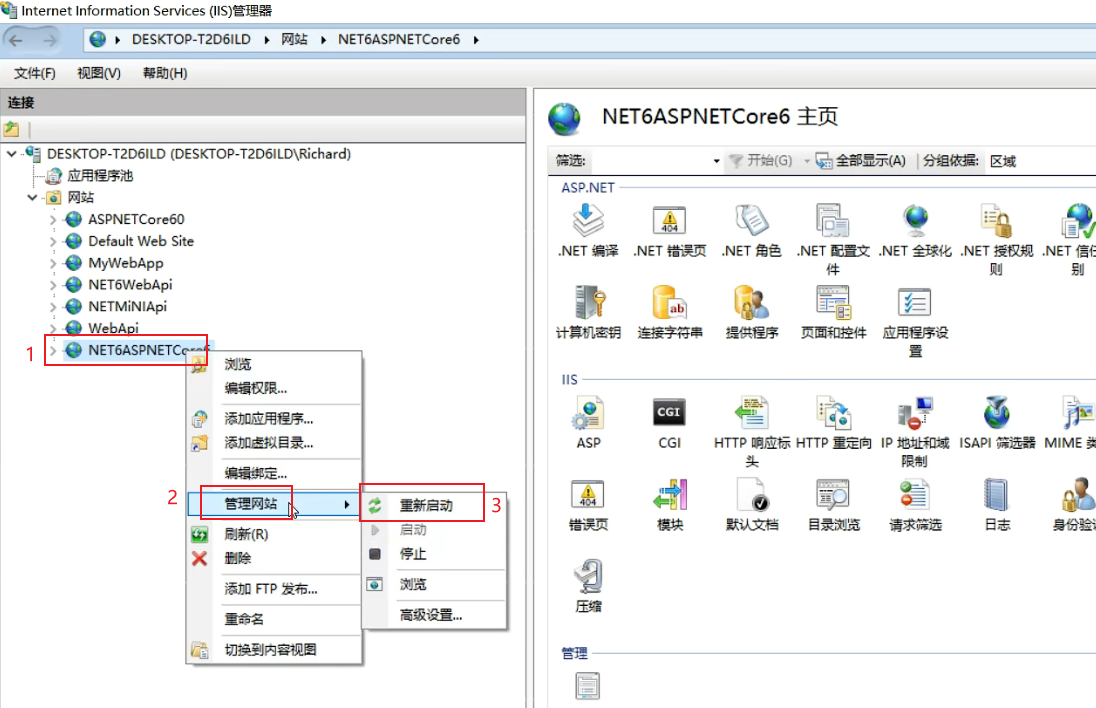
备注
发布后的文件目录下有web.config文件
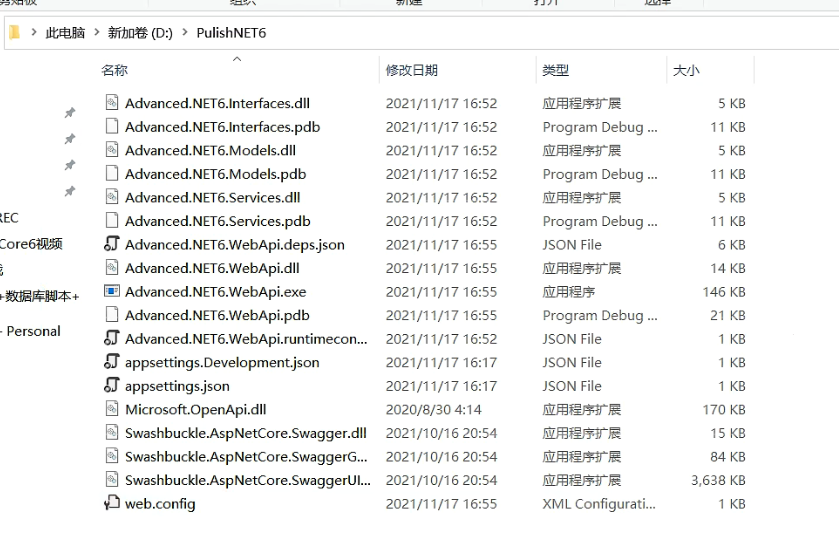
其他方法,未实现
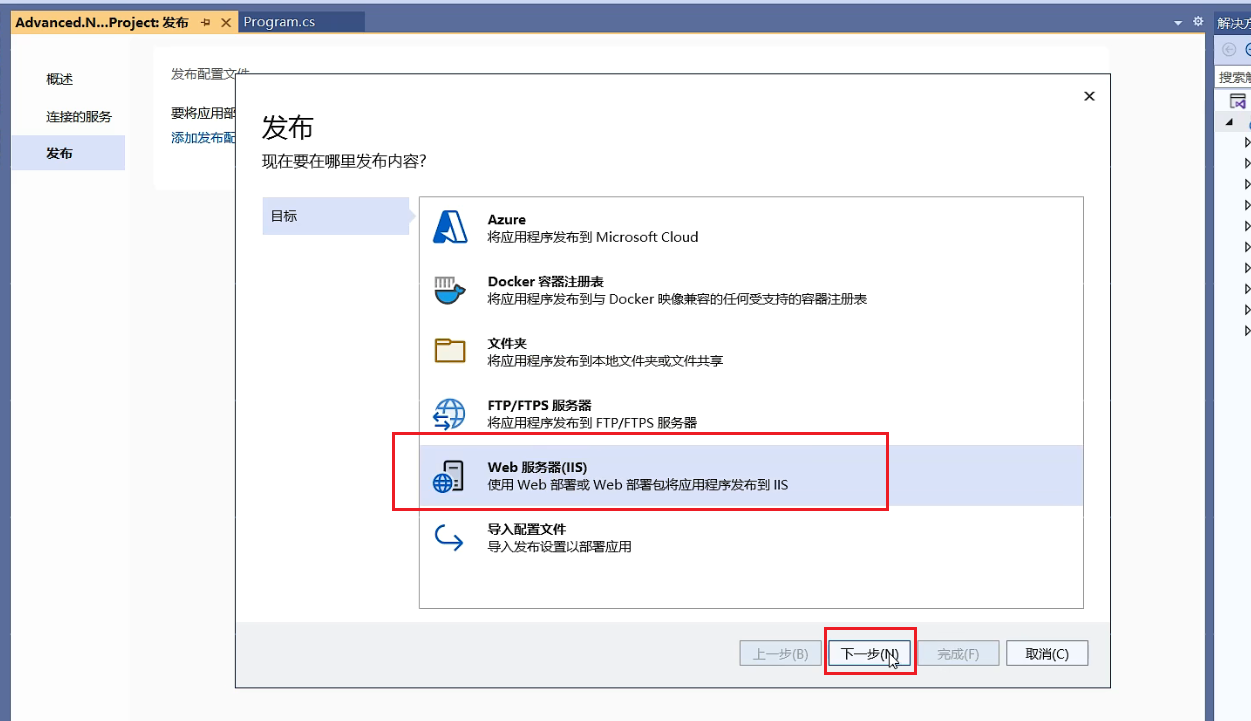
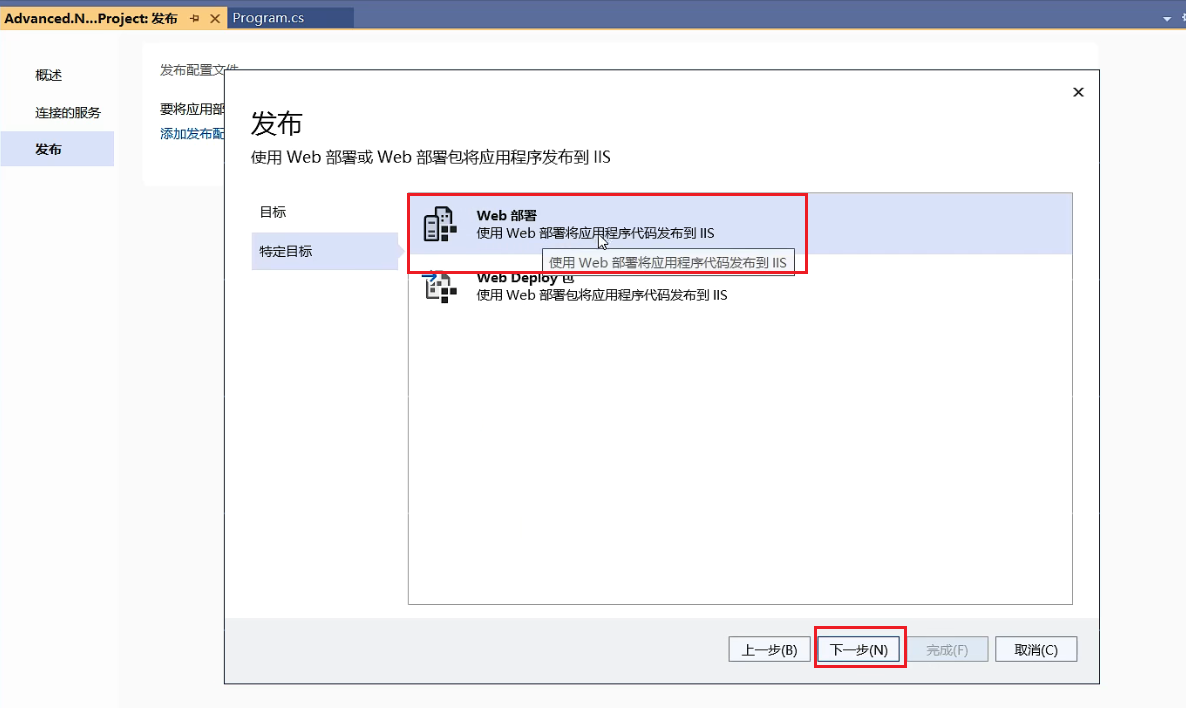
命令与IIS启动区别
web.config文件的内容
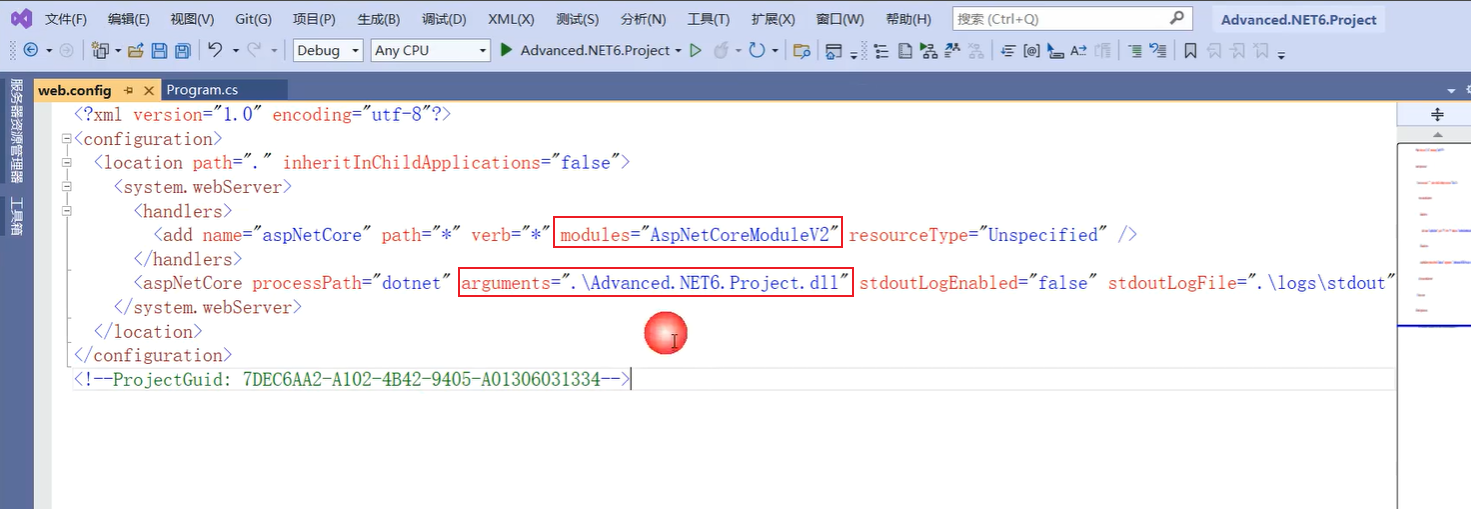
原理:通过命令启动dll文件
IIS代理执行命令启动Kestrel生成Application code。
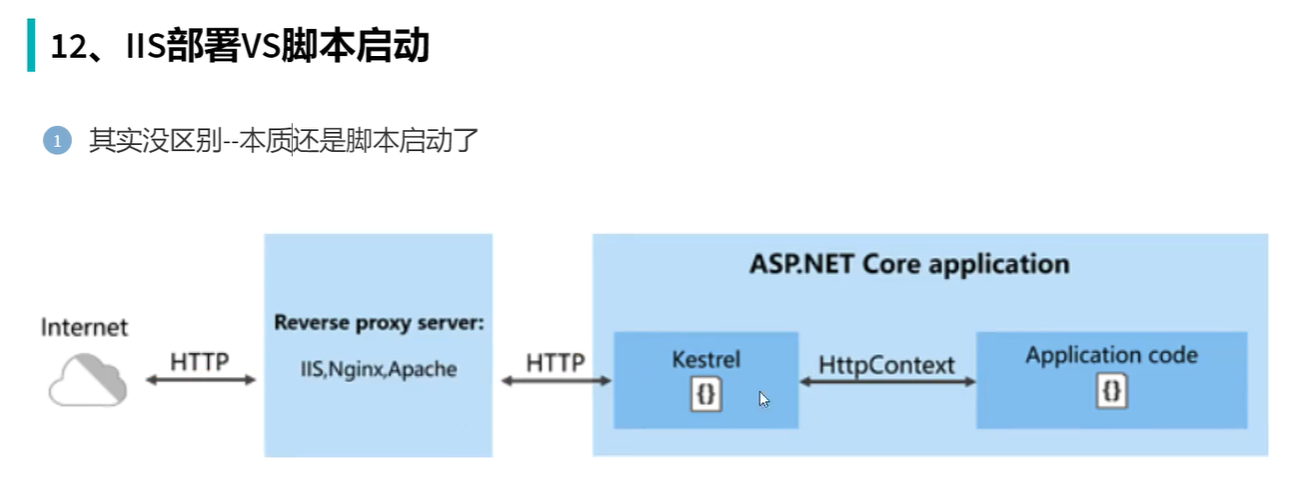
Linux部署项目
安装运行时环境
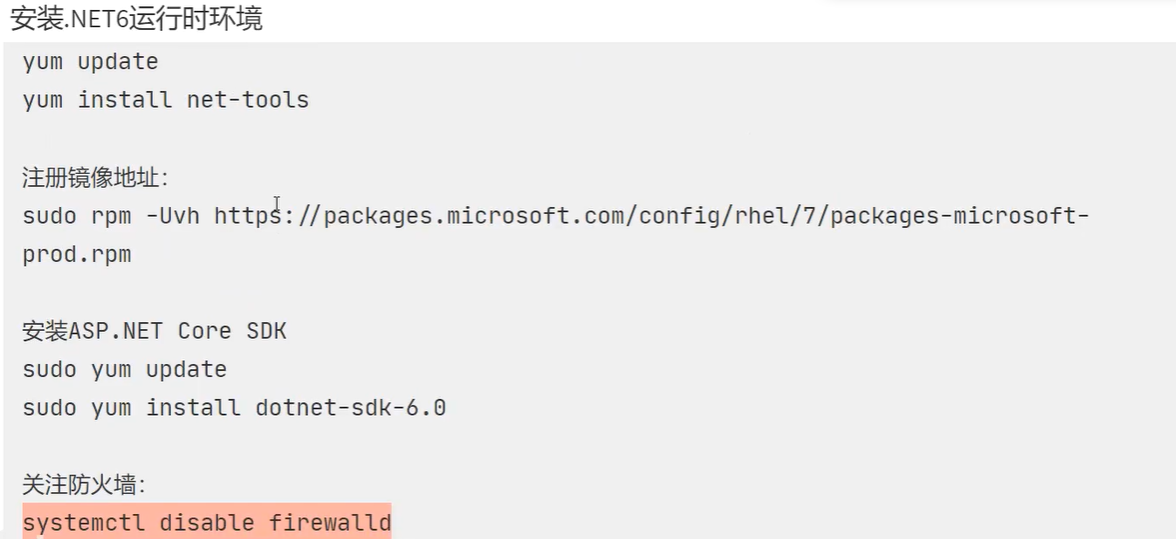
发布
设置访问项目地址
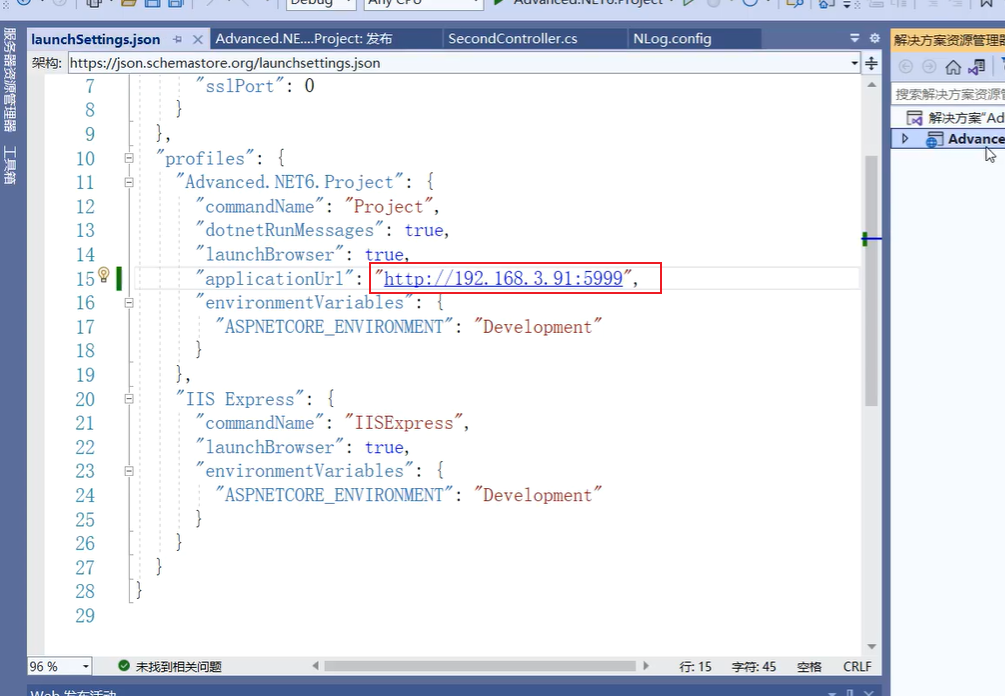
发布项目
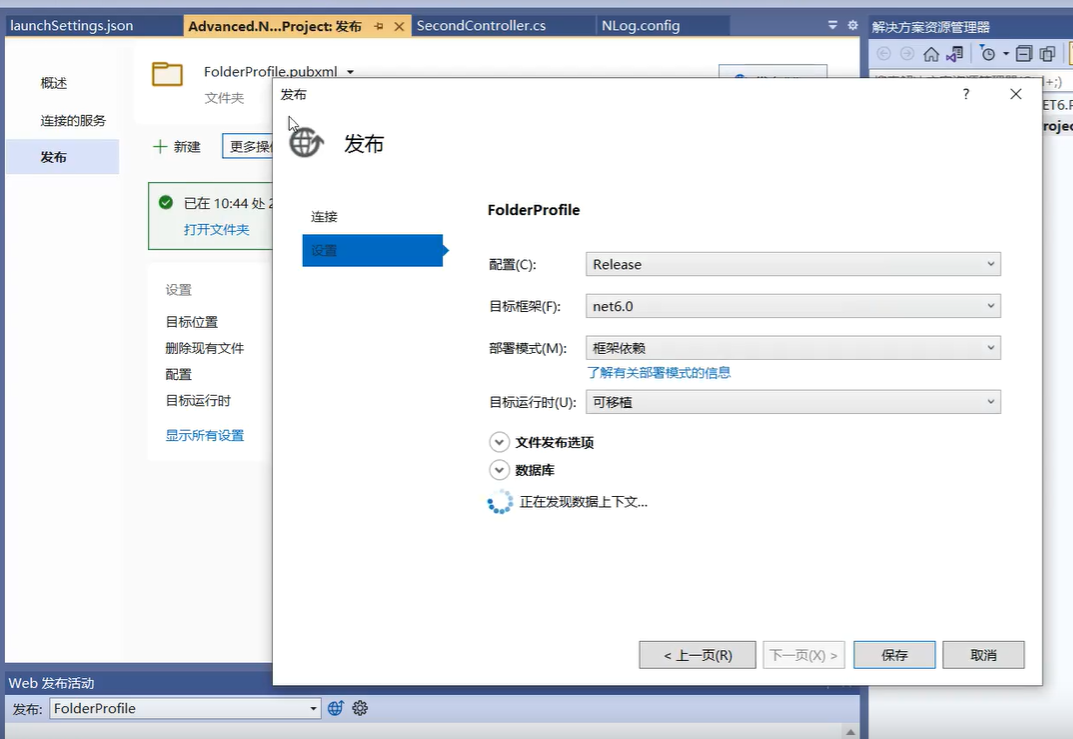
上传项目到Linux,运行
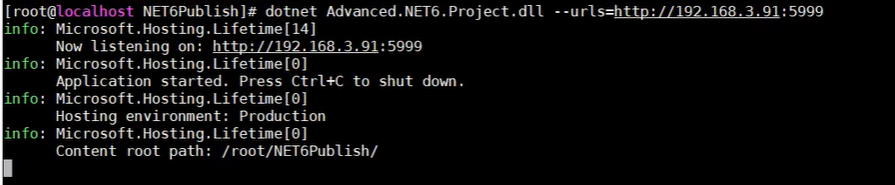
访问
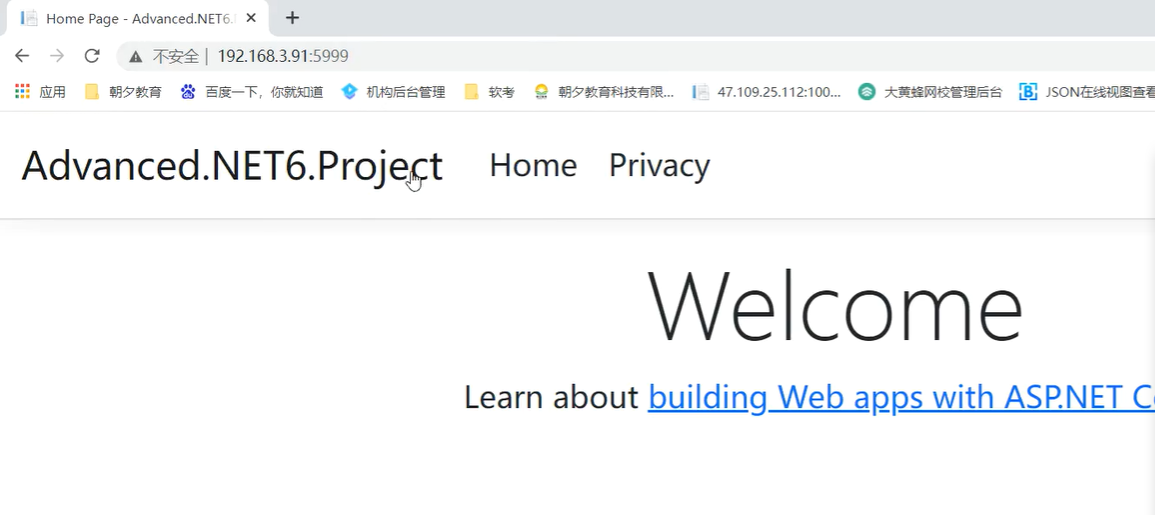
守护进程运行
以守护进程的方式运行项目:
nohub dotnet xxx.dll --urls=http://x.x.x.x:80 &
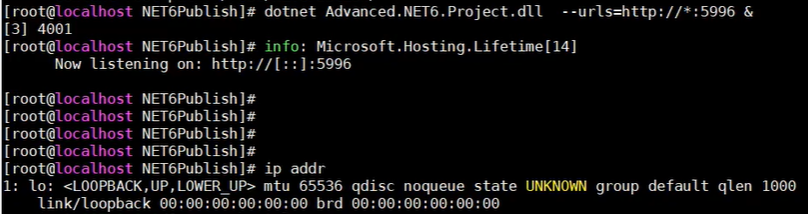
nohub命令
阻止SIGHUP信号发到这个进程。
关闭标准输入。该进程不再能够接收任何输入,即使运行在前台。
重定向标准输出和标准错误到文件nohup.out。
&命令
守护进程。
性能计数器
.net core不支持性能计数器。
// 创建对 CPU 占用百分比的性能计数器。
var cpuCounter = new PerformanceCounter("Processor", "% Processor Time", "_Total");
// 创建内存占用字节数的性能计数器
var ramCounter = new PerformanceCounter("Memory", "Available MBytes");
float cpu = cpuCounter.NextValue();
float ram = ramCounter.NextValue();
Console.WriteLine("cpu使用率:{0}, 内存使用率:{1}", cpu, ram);